
Användarmanual
S-serien
sv
Svenska
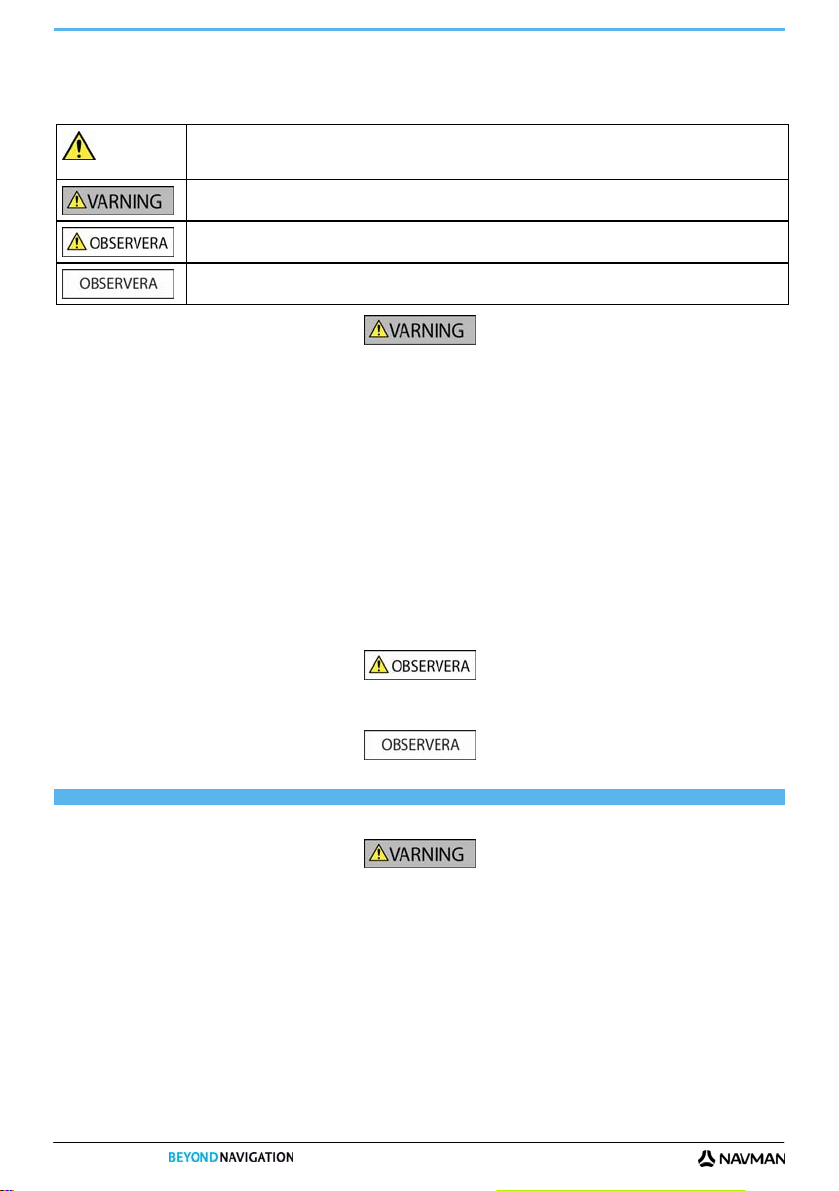
Viktig säkerhetsinformation
LÄS IGENOM INSTALLATIONSANVISNINGEN NOGA INNAN DU INSTALLERAR PRODUKTEN I ETT FORDON
Detta är en säkerhetsvarningssymbol. Den används för att varna dig om potentiella faror som kan leda till
S-serien
personskador. Följ alla säkerhetsmeddelanden som symbolen varnar om så undviker du att utsättas för faror
som kan leda till personskada och dödsfall.
VARNING indikerar att en potentiellt farlig situation föreligger som kan leda till personskada och dödsfall om
den inte undviks.
OBSERVERA indikerar att en potentiellt farlig situation föreligger som kan leda till mindre personskada.
OBSERVERA används utan säkerhetsvarningssymbolen för att indikera att en potentiellt riskfylld situation
föreligger som kan leda till materiella skador om den inte undviks.
Att ta bort originalutrustning, sätta i tillbehör eller modifiera fordonet kan påverka fordonets säkerhet eller göra det olagligt att köra enligt
lagstiftningen i vissa länder.
Följ alla produktanvisningar och alla instruktioner i fordonets ägarhandledning gällande tillbehör eller modifieringar.
Kontrollera vilka lagar som gäller för körning av fordon efter att det har modifierats eller när tillbehör installerats.
I ett fordon är du ensam ansvarig för att placera, säkra och använda Navman på ett sätt som inte orsakar olycksfall, personskador eller
materiella skador. Kör alltid säkert.
Montera Navman på en säker plats där den inte skymmer förarens sikt.
Montera inte Navman på ett sätt som distraherar föraren under körning eller som stör funktionen för krockkuddar och
annan säkerhetsutrustning.
Det är förbjudet att ändra inställningar eller på annat sätt betjäna Navman under körning.
Bekanta dig med Navman och hur den används innan du använder enheten för första gången.
På större vägar kan avståndet till en avfart som beräknats av Navman vara längre än det som visas på vägskyltarna. Vägskyltarna visar
avståndet till avfartens början medan Navman visar avståndet till nästa korsning, dvs. vägens/avfartens slut. När du förbereder dig för att
köra ut på en avfart ska du alltid följa avståndsinformationen på vägskyltarna.
Användning av information gällande säkerhets- eller hastighetskamerors placering kan lyda under gällande lagar i användarlandet. Du är
ansvarig för att kontrollera att du på lagligt sätt kan använda informationen i ditt land eller i det land där informationen
ska användas.
Använd inte Navman när den är het. Låt den först kylas av utanför direkt solljus.
Vid full styrka kan avlyssning av Navmanen via hörlurar eller hörsnäcka under längre perioder leda till hörselskador hos användaren.
Lämna inte Navman i ett fordon i starkt solljus utan tillsyn under en längre tid. Överhettning kan skada enheten.
Lämna inte Navman inom synhåll när fordonet är utan tillsyn, eftersom det kan leda till inbrott och stöld.
Säkerhetsinformation specifikt för nätadapter
För laddning av din Navman från elnätet, använd nätadaptern/nätladdarpacken som tillhandahålls (Modell: PSAA05R-050; Ineffekt: 100240V AC 50-60Hz; Uteffekt: 5V DC 1A Max) av Navman som tillbehör (kan säljas separat). Användning av andra nätadaptrar med din
Navman kan resultera i allvarlig person- eller materialskada.
Använd aldrig adaptern om kontakten eller sladden är skadad.
Utsätt inte adaptern för fukt eller vatten. Använd inte adaptern i miljöer med hög fuktighet. Exponering för vatten kan ge upphov till
elektriska gnistor eller bränder.
Rör aldrig adaptern när dina händer eller fötter är blöta.
Sörj för god ventilation omkring adaptern när du använder den för att driva din Navman eller ladda Navmanens interna batteri. Täck inte
över adaptern med papper eller andra föremål som försämrar ventilationen. Använd inte adaptern medan den ligger i bärväskan eller
någon annan behållare.
Tillse att adaptern ansluts till en strömkälla med rätt anslutning och spänning. Spänningskraven anges på nätadapterns hölje
och/eller förpackning.
Försök inte att utföra service på adaptern, då detta skulle kunna resultera i personskada. Ersätt adaptern om den skadas eller utsätts för
för mycket fukt.
2
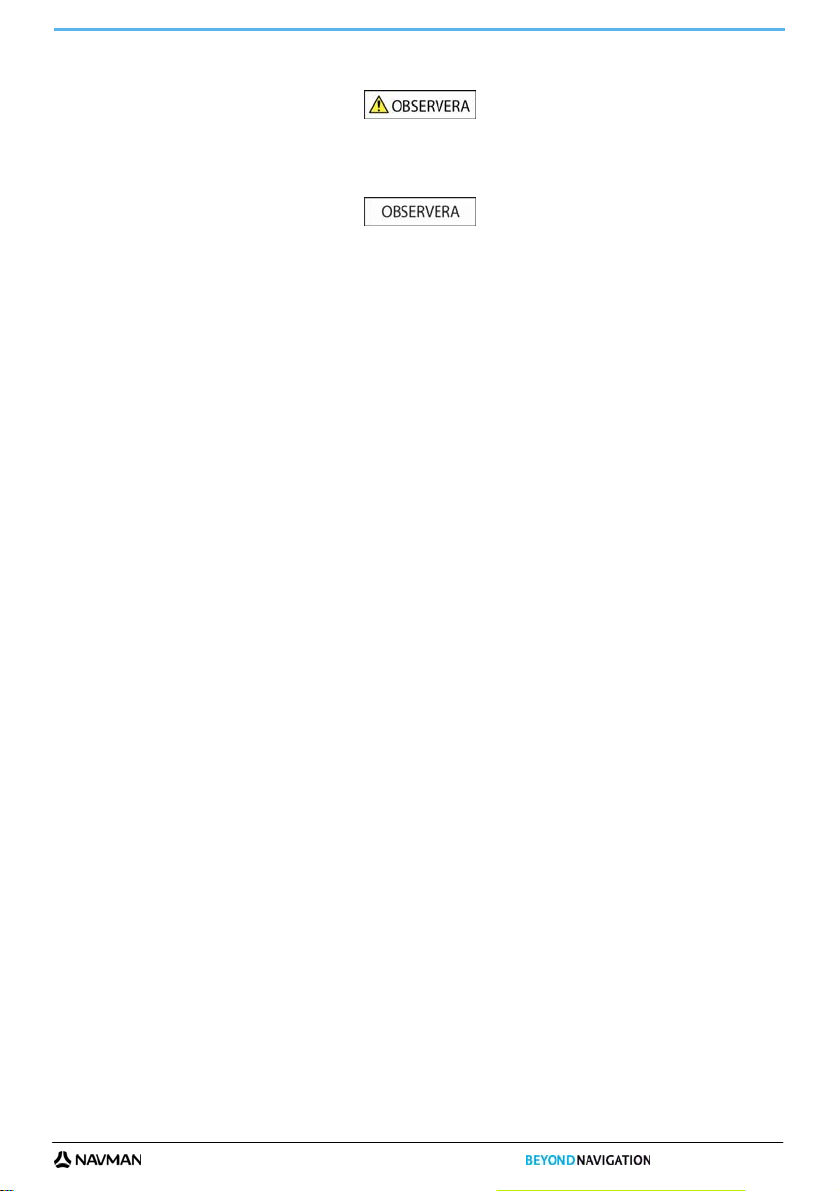
S-serien
Säkerhetsinformation specifikt för internt batteri
Navmanen innehåller ett internt litium-jon-polymerbatteri som inte är utbytbar. Batteriet kan spricka eller sprängas om den hanteras
felaktigt och släppa ut farliga kemikalier. För att minska risken för eldsvåda eller brännskador, demontera, krossa eller punktera
inte batteriet.
Återvinn eller kassera batteriet på ett säkert sätt och i enlighet med lokala lagar och föreskrifter. Kassera inte batteriet i eld eller vatten.
Använd bara den rätta nätadaptern (säljs separat) eller biladaptern som tillhandahålls av Navman för att ladda Navmanens
interna batteri.
Använd bara Navmanens interna batteri med Navman-enheten.
Navmanens batteri slutar att ladda när omgivningstemperaturen är mindre än 0ºC eller mer än 45ºC.
Varningsmeddelande till förare i Kalifornien och Minnesota
Delstatliga lagar förbjuder förare i Kalifornien och Minnesota att montera föremål på sina vindrutor under körning. Andra
monteringsalternativ för Navman rekommenderas och en alternativ monteringsmetod medföljer denna förpackning. Navman påtar sig
inget ansvar för eventuella böter, straff eller skador som kan uppstå genom att detta meddelande ignoreras. Se Kaliforniens fordonsbalk
avsnitt 26708(a); Minnesotas förordningar 2005, avsnitt 169.71.
Underlåtelse att följa dessa varningar och uppmaningar till försiktighet kan leda till dödsfall, allvarliga personskador eller
materiella skador. Navman frånsäger sig allt ansvar för installation eller användning av Navman som orsakar eller bidrar till
dödsfall, allvarliga personskador eller materiella skador eller som strider mot gällande lagstiftning.
3
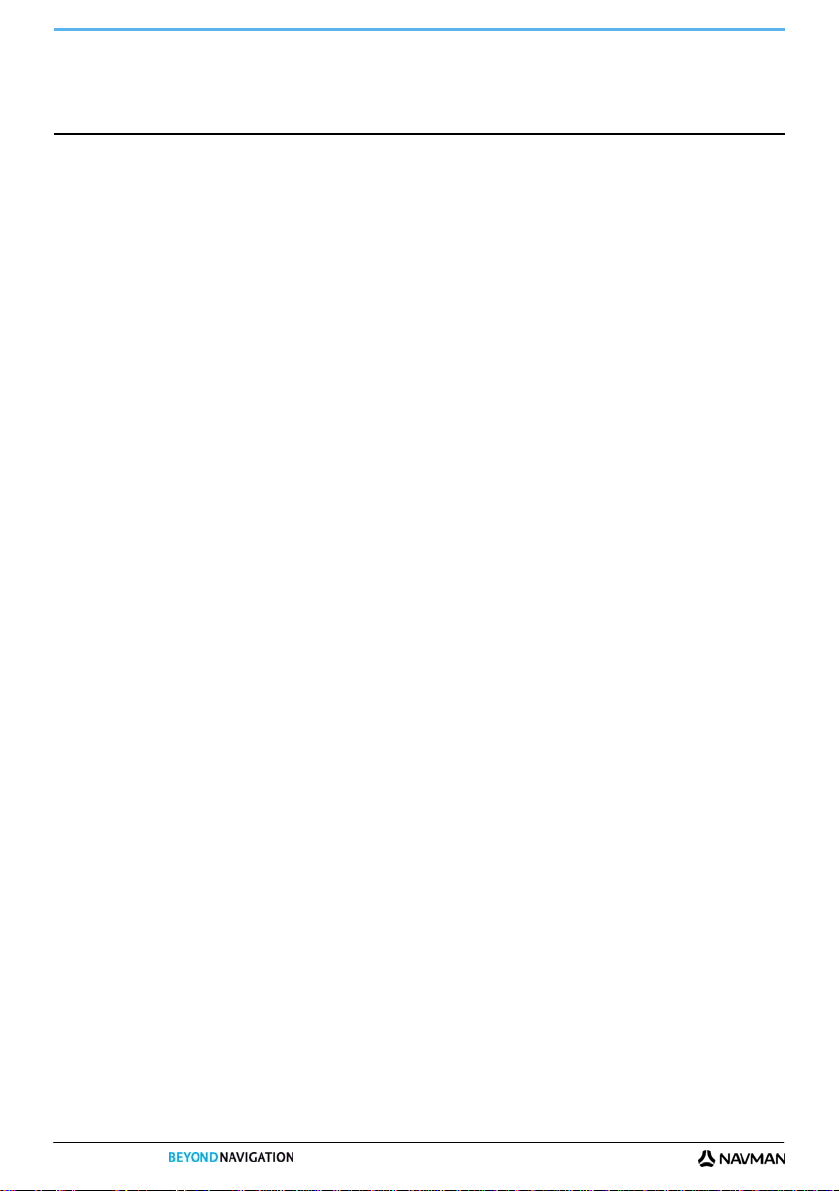
Innehåll
Viktig säkerhetsinformation....................................................................................................................2
Välkommen............................................................................................................................................7
Bli bekant med din Navman..............................................................................................................8
Komponenter................................................................................................................................8
Hur kommer jag igång?........................................................................................................................10
Hur sätter jag på min Navman för första gången?...........................................................................10
Hur justerar jag volymen?...............................................................................................................13
Hur kontrollerar jag batteriets status? .............................................................................................13
Hur stänger jag av min Navman?....................................................................................................14
Vilka är de viktigaste skärmarna jag kommer att använda? .................................................................15
Huvudmenyskärmen.......................................................................................................................15
Kartskärmar....................................................................................................................................15
Hur navigerar jag med GPS?...............................................................................................................16
Hur kommer jag från A till B?...............................................................................................................17
Vad händer om jag missar att svänga?...........................................................................................17
Hur söker jag efter en adress?........................................................................................................18
Fallstudie: Hur söker jag efter en adress? ..................................................................................18
Använda skärmen Tangentbord..................................................................................................20
Använda skärmen Destinationssökning......................................................................................20
Hur skapar jag en resa med flera stopp? ........................................................................................22
Fallstudie: Hur navigerar jag till flera adresser?..........................................................................22
Hur hoppar jag över en vägpunkt under en resa med flera stopp?..............................................26
Hur söker jag efter en Intressant plats (IP)......................................................................................27
Fallstudie: Hur söker jag efter en adress? ..................................................................................27
Hur sparar jag mina favoriter och Hem?...............................................................................................30
Hur sparar jag en favorit eller Hem?...............................................................................................30
Hur navigerar jag till en favorit? ......................................................................................................31
Hur navigerar jag till Hem?..............................................................................................................31
Hur redigerar jag namnet på en favorit?..........................................................................................32
Hur raderar jag en favorit?..............................................................................................................33
Hur navigerar jag till en tidigare plats?.................................................................................................34
Hur visar jag min färdväg?...................................................................................................................35
3D-kartskärmen ..............................................................................................................................35
2D-kartskärmen ..............................................................................................................................37
Trafiköversiktsskärm.......................................................................................................................39
Översiktsskärm för färdväg.............................................................................................................41
Skärmen Turn-by-Turn....................................................................................................................43
Hur använder jag kartmenyn?.........................................................................................................45
Hur undviker jag ett område?..........................................................................................................46
Hur förhandsgranskar jag en färdväg?................................................................................................47
Hur visar jag statistik om en resa?.......................................................................................................48
Hur visar jag statistik om en aktuell färdväg?..................................................................................48
Hur visar jag statistik för alla resor som gjorts?...............................................................................49
Hur visar jag mina färdloggar?........................................................................................................50
Hur använder jag kameran?.................................................................................................................51
Hur tar jag ett NavPix? .................................................................................................................51
Sökarskärm.....................................................................................................................................52
Hur anpassar jag kamerapreferenserna? ...................................................................................53
Hur hanterar jag mina NavPix? ....................................................................................................54
Albumhantering ..........................................................................................................................54
NavPix-hantering.....................................................................................................................56
S-serien
4
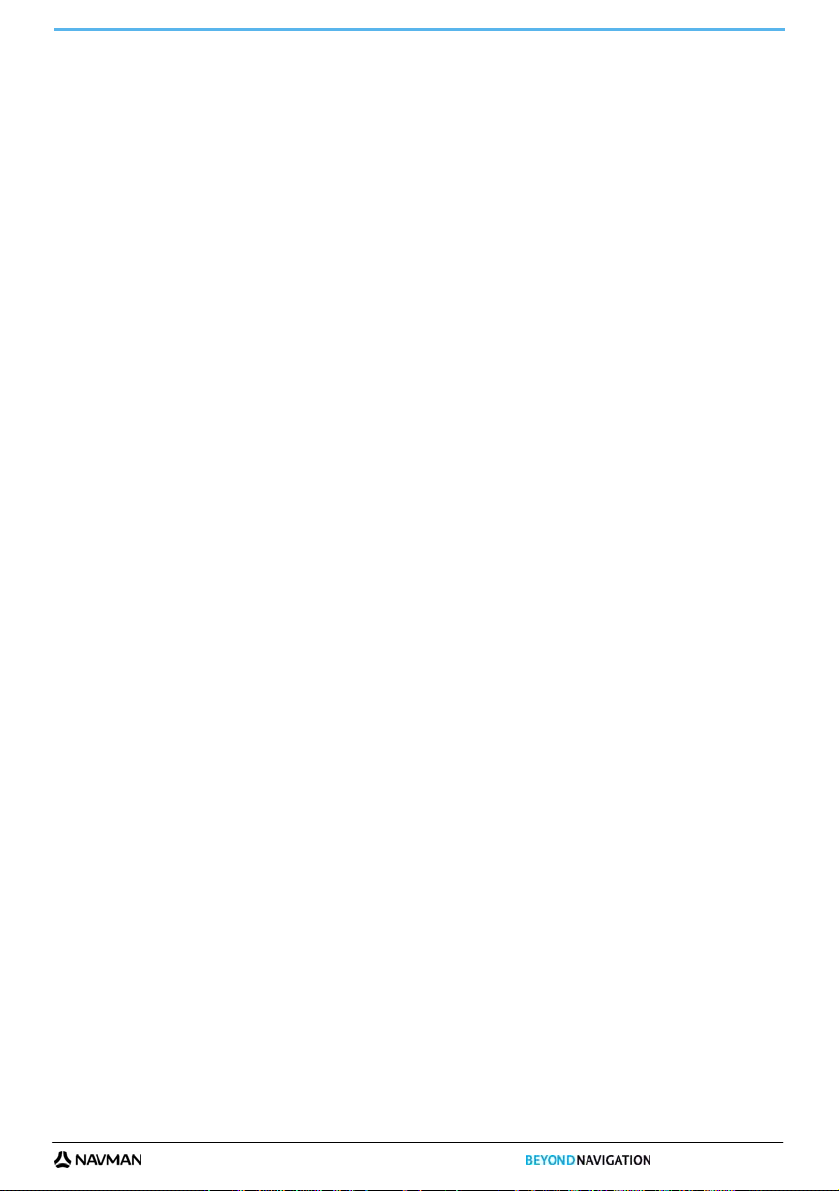
S-serien
Hur navigerar jag till ett NavPix?..................................................................................................58
Hur sparar jag ett NavPix till en favorit?.......................................................................................59
Hur sparar jag ett NavPix till en IP?..............................................................................................60
Hur sparar eller skriver jag ut NavPix eller skickar dem med e-post?...........................................61
Via NavAlbum.............................................................................................................................61
Via minneskort............................................................................................................................61
Handsfree-samtal.................................................................................................................................62
Koppla ihop din Navman med en Bluetooth-mobiltelefon................................................................62
Ringa ett samtal med knappsatsskärmen.......................................................................................62
Ringa ett samtal till en kontakt i din telefonbok...........................................................................63
Ta emot ett telefonsamtal................................................................................................................63
Växla samtal mellan din mobiltelefon och din Navman (handsfree)............................................63
Hur visar jag mina tidigare samtal?.................................................................................................64
Hur visar jag mina SMS/textmeddelanden?....................................................................................65
Ta emot ett meddelande.................................................................................................................65
Trafik....................................................................................................................................................66
Hur tar min Navman emot trafikinformation?...................................................................................66
Hur vet jag när en trafikhändelse inträffar? .....................................................................................67
Hur kan jag visa en lista över alla händelser längs min färdväg? ....................................................68
Hur visar jag trafikdetaljer?.............................................................................................................69
Hur vet jag om en omväg rekommenderas?...................................................................................70
Trafikmeddelanden.....................................................................................................................71
Vad kan jag anpassa? .........................................................................................................................72
Färdvägsalternativ ..........................................................................................................................73
Färdvägsberäkning 1/4...............................................................................................................73
Vägtyper 2/4...............................................................................................................................74
Förarlarm 3/4..............................................................................................................................75
Dataregistrering 4/4....................................................................................................................76
Kartdisplay......................................................................................................................................77
Kartdisplay 1/3............................................................................................................................77
Kartdisplay 2/3............................................................................................................................78
Välj Karta 3/3..............................................................................................................................79
Visa IP:er........................................................................................................................................80
Volym..............................................................................................................................................81
Skärm .............................................................................................................................................82
IP-larm............................................................................................................................................83
GPS................................................................................................................................................84
GPS-status.................................................................................................................................84
Ange GPS-läge 2/2.....................................................................................................................85
Språk ..............................................................................................................................................86
Trafik...............................................................................................................................................87
Trafiksystemstatus......................................................................................................................87
Meddelanden om trafikhändelser................................................................................................88
Välja sorteringstyp för händelser ................................................................................................89
Ström..............................................................................................................................................90
Tangentbord ...................................................................................................................................91
Hur fungerar förutsägande text (abc, def...)?..............................................................................91
Enheter...........................................................................................................................................92
Enheter 1/2.................................................................................................................................92
Enheter 2/2.................................................................................................................................93
Start................................................................................................................................................94
Sparad info .....................................................................................................................................95
Bluetooth-inställningar ....................................................................................................................96
Bluetooth På/Av..........................................................................................................................96
Inställning av telefonboken.........................................................................................................97
Inställning av SMS......................................................................................................................98
Handsfree-inställning..................................................................................................................99
Handledning..................................................................................................................................100
Om................................................................................................................................................101
Butiksdemo...................................................................................................................................101
Vad är NavDesk?...............................................................................................................................102
Kan jag använda NavDesk med min dator?..............................................................................102
Hur installerar jag en karta för första gången?..........................................................................102
5
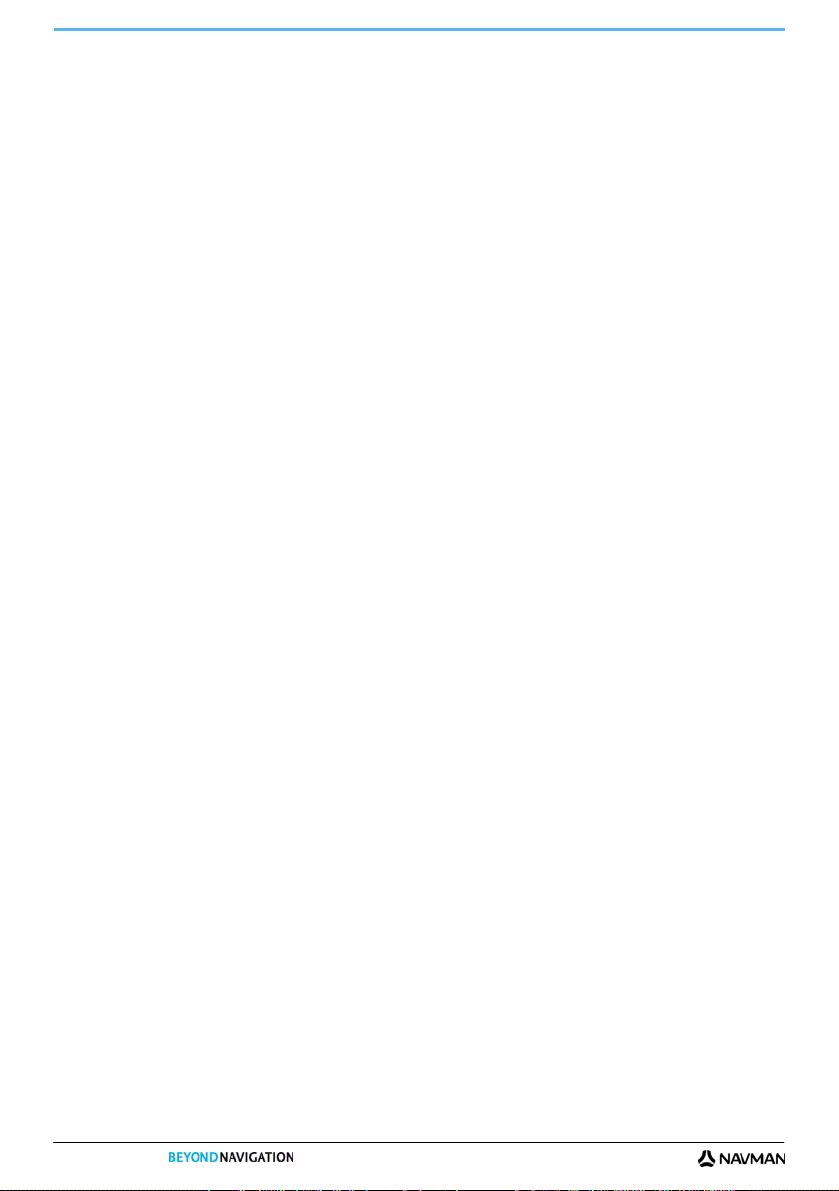
Hur installerar jag NavDesk på min dator?....................................................................................103
NavDesk-funktioner ......................................................................................................................104
Hur håller jag NavDesk aktuell?....................................................................................................105
Mina kartor....................................................................................................................................106
Hur installerar jag kartor på Navman?......................................................................................107
Hur installerar jag kartor från DVD-skiva?.................................................................................107
Hur tar jag bort kartor från min Navman?..................................................................................109
Hur vet jag vilken karta innehåller en viss ort?..........................................................................109
Mina kartor preferenser ............................................................................................................109
Vad innebär en karta över större vägnät?.................................................................................110
NavAlbum.....................................................................................................................................111
Verktygsfält...............................................................................................................................112
Hur använder jag NavAlbum?.......................................................................................................113
Hur kopierar jag NavPix eller album från min Navman till min dator?.....................................113
Hur överför jag bilder från NavAlbum till min Navman?.............................................................113
Hur kan jag visa och redigera bilder eller album på min dator?.................................................113
Vad kan jag göra mer med bilder och album på min dator?......................................................114
NavAlbum preferenser..............................................................................................................115
Bildsök..........................................................................................................................................116
Hur laddar jag ned NavPix från Internet?...............................................................................116
Hur importerar jag NavPix till NavAlbum?..............................................................................116
Körrapportverktyget ......................................................................................................................117
Hur matar jag in mina färddata? ...............................................................................................117
Hur exporterar jag en körrapport?.............................................................................................118
Hur raderar jag färdloggar från min Navman?...........................................................................118
Preferenser för körrapportverktyget..........................................................................................118
Mina abonnemang........................................................................................................................119
Hur installerar jag information om säkerhetskameror?..............................................................119
Hur vet jag vilken säkerhetskamerainformation som finns tillgänglig?.......................................119
Köpa ett abonnemang ..............................................................................................................119
Aktivera ditt abonnemang.........................................................................................................120
Hur uppdaterar jag säkerhetskamerainformationen på min Navman? ......................................120
Anpassade IP:er ...........................................................................................................................121
Hur installerar jag en anpassad Intressant plats?.....................................................................121
Hur raderar jag en anpassad IP-fil från min Navman?..............................................................122
Röstöverföring ..............................................................................................................................123
Hur installerar jag en röstfil?.....................................................................................................123
Hur tar jag bort en röstfil?.........................................................................................................123
PIN-säkerhet.................................................................................................................................124
Hur registrerar jag min Navman och anger en PIN-kod? ..........................................................124
Hur tar jag bort PIN-koden från min Navman?..........................................................................124
Vad händer om jag glömmer PIN-koden till min Navman?........................................................125
Hur säkerhetskopierar jag min Navman?......................................................................................126
Hur säkerhetskopierar jag min Navman?..................................................................................126
Hur återställer jag en säkerhetskopia på min Navman?............................................................126
Hur raderar jag en säkerhetskopia?..........................................................................................126
Referens............................................................................................................................................127
Hur sätter jag i ett minneskort?.....................................................................................................127
Hur tar jag bort ett minneskort? ................................................................................................127
Fjärrkontroll...................................................................................................................................128
Kategorier för intressanta platser..................................................................................................129
Trafik och TMC-händelser.............................................................................................................131
För ytterligare information..................................................................................................................134
S-serien
6
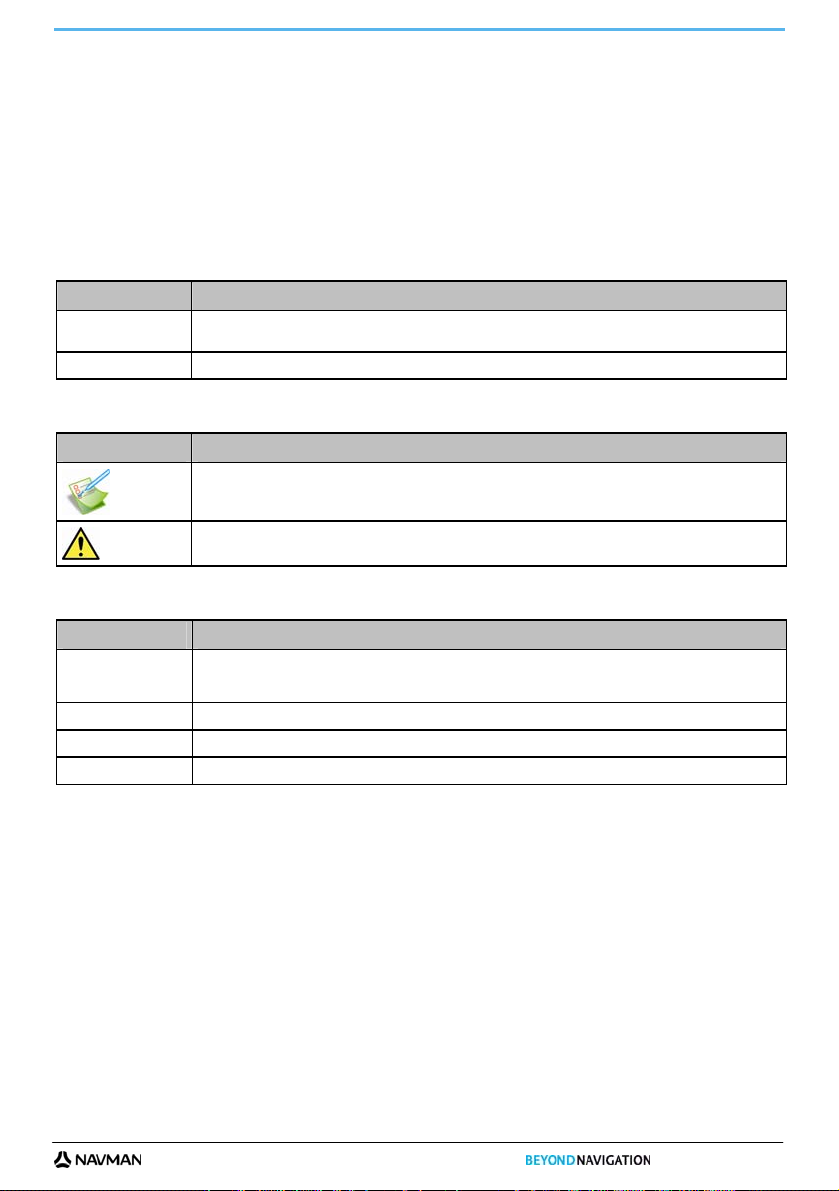
S-serien
Välkommen
Tack för att du köpte denna Navman. Denna manual har tagits fram för att leda dig genom handhavandet av din
Navman från de första inställningarna fram till kontinuerlig användning. Läs denna manual noggrant innan du
använder din Navman för första gången. Förvara denna manual på en säker plats och använd den som
förstahandsreferens.
Viktig information för användning av denna manual
Det är viktigt att förstå de termer och de typografiska symboler som används i den här manualen.
Formatering
Följande formateringstyper i texten innebär att speciell information förmedlas:
Bruk Informationstyp
Fet Navman-komponenter eller objekt som visas på skärmen, inklusive knappar, rubriker, namn på rutor och
Kursiv
Ikoner
Följande ikoner används i den här manualen:
Ikon Beskrivning
Termer
Följande termer används i den här manualen för att beskriva olika användaråtgärder.
Term Beskrivning
Tryck på 1) Tryck med fingret på en knapp och släpp genast.
Tryck ned och håll Tryck ned och håll en knapp i 2-3 sekunder.
Tryck på och håll ned Tryck på och håll ned ett objekt som visas på pekskämen i 2-3 sekunder.
Välj Tryck på ett objekt i en lista eller tryck på ett kommando i en meny.
alternativ.
Indikerar namnet på ett fönster.
Exempel
Varning
2) Tryck med fingret på ett objekt på pekskärmen och släpp genast.
7
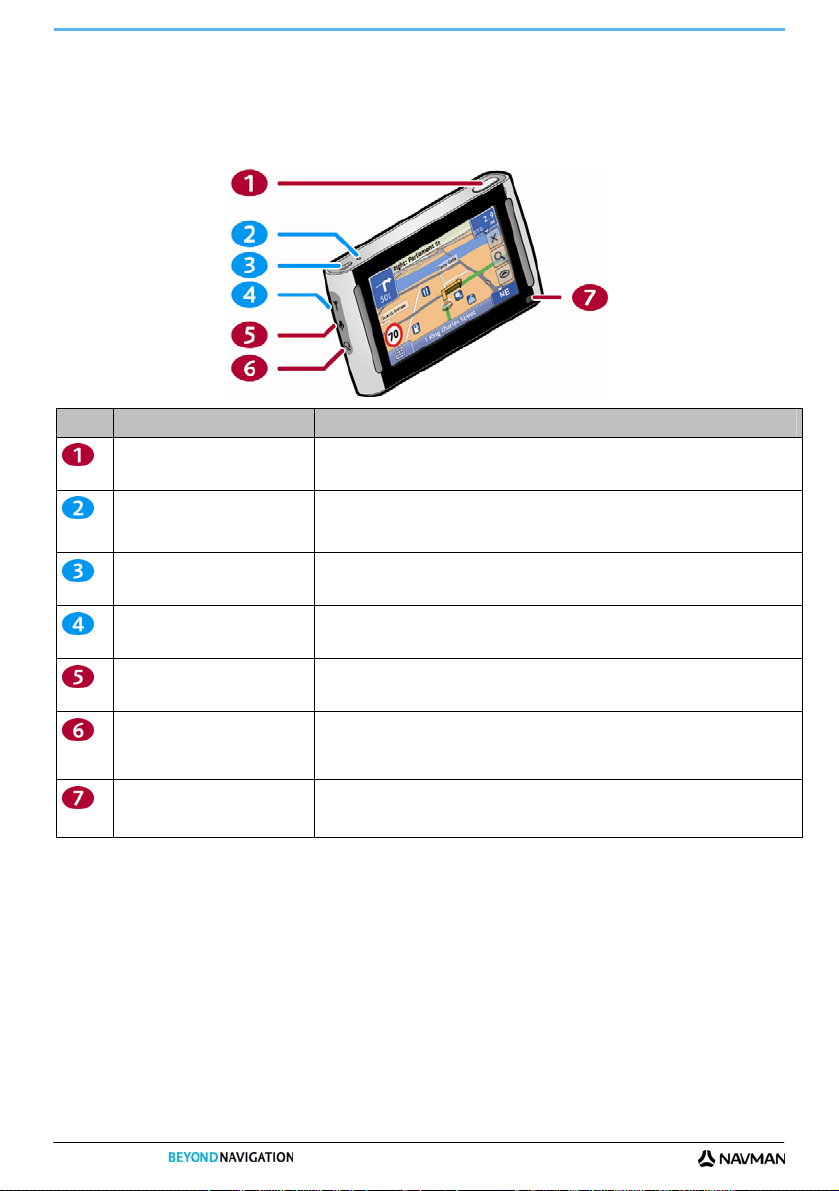
Bli bekant med din Navman
Vi rekommenderar att du bekantar dig med de grundläggande funktionerna i Navman.
Komponenter
S-serien
Komponent Beskrivning
Batterindikator Indikerar nivån på batteriets laddning:
Infraröd mottagare Tar emot signaler från fjärrkontrollen.
Obs! Nummer markerade i rött finns inte till alla modeller.
Sätter på kameran och visar skärmen Sökare.
Tryck igen för att ta ett NavPix™.
Grönt - batteriet fulladdat
Orange - batteriet laddar.
Sätter på eller stänger av din Navman. För mer information, se "Hur stänger jag av min
Navman?" på sidan
Uttag för GPS MMCX extern antenn (medföljer inte).
För att komma åt uttaget, lyft försiktigt gummilocket.
Uttag för mikrofon.
För att komma åt uttaget, lyft försiktigt gummilocket.
Uttag för hörlurar eller hörsnäcka (medföljer inte).
Beroende på vilken Navman-modell du har kan detta också vara uttaget för din
trafikantenn.
För att komma åt uttaget, lyft försiktigt gummilocket.
Obs! Fjärrkontrollen medföljer inte alla modeller.
14.
8
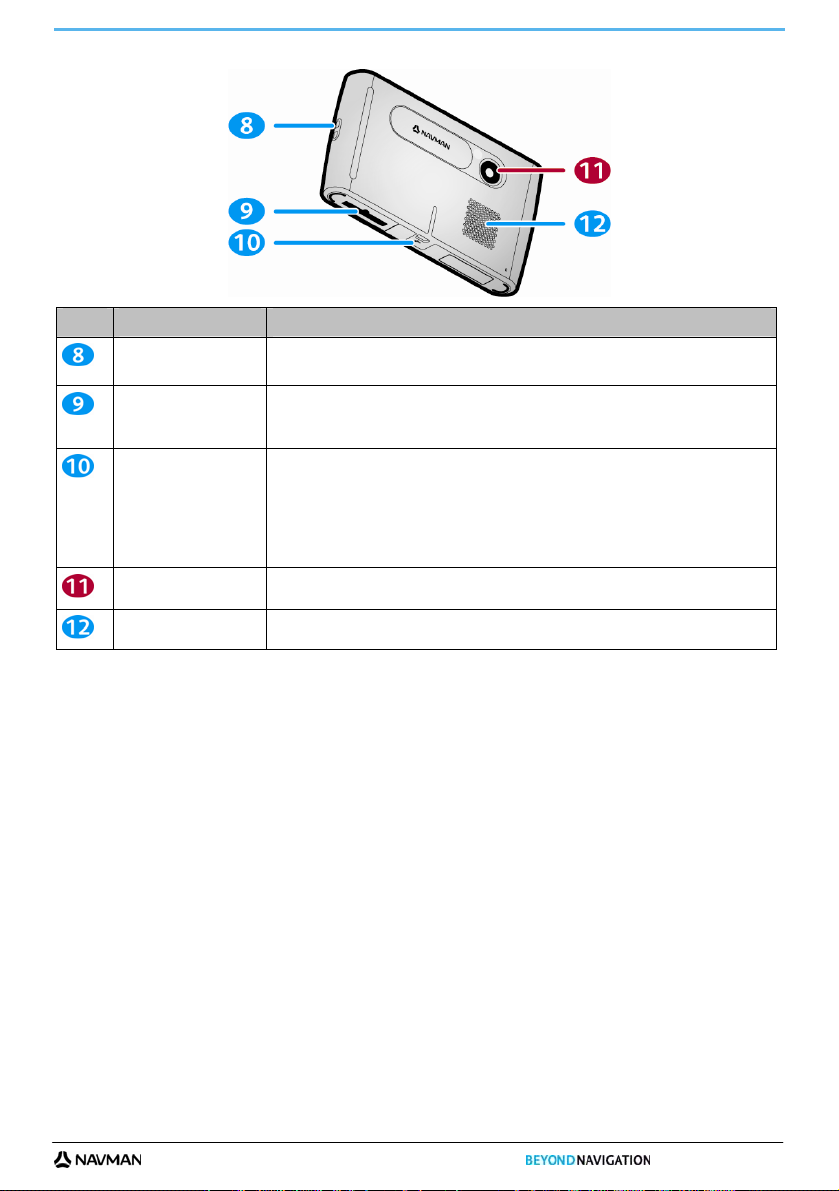
S-serien
Komponent Beskrivning
Snoddögla Ögla för att fästa en snodd.
Kamera Kameralinsen skyddas av en skjutslutare.
Högtalare
Obs! Nummer markerade i rött finns inte till alla modeller.
Obs! Snodd säljs separat.
Plats för minneskort. Minneskortet måste sättas in med etiketten riktad mot framsidan av din
Navman. För mer information, se "
Obs! Minneskort kan säljas separat.
Uttag för följande:
Vagga
USB-kabeln som ansluts till din dator
Billaddare för laddning från ett strömuttag i fordonet
Nätladdare för laddning från ett strömuttag inomhus
Obs! Nätladdaren medföljer inte alla modeller och kan köpas separat..
För röstkommandon och -varningar. Använd skärmen för Volympreferenser för att öka eller
minska volymen. För mer information, se "Volym" på sidan 81.
Hur sätter jag i ett minneskort?" på sidan 127.
9
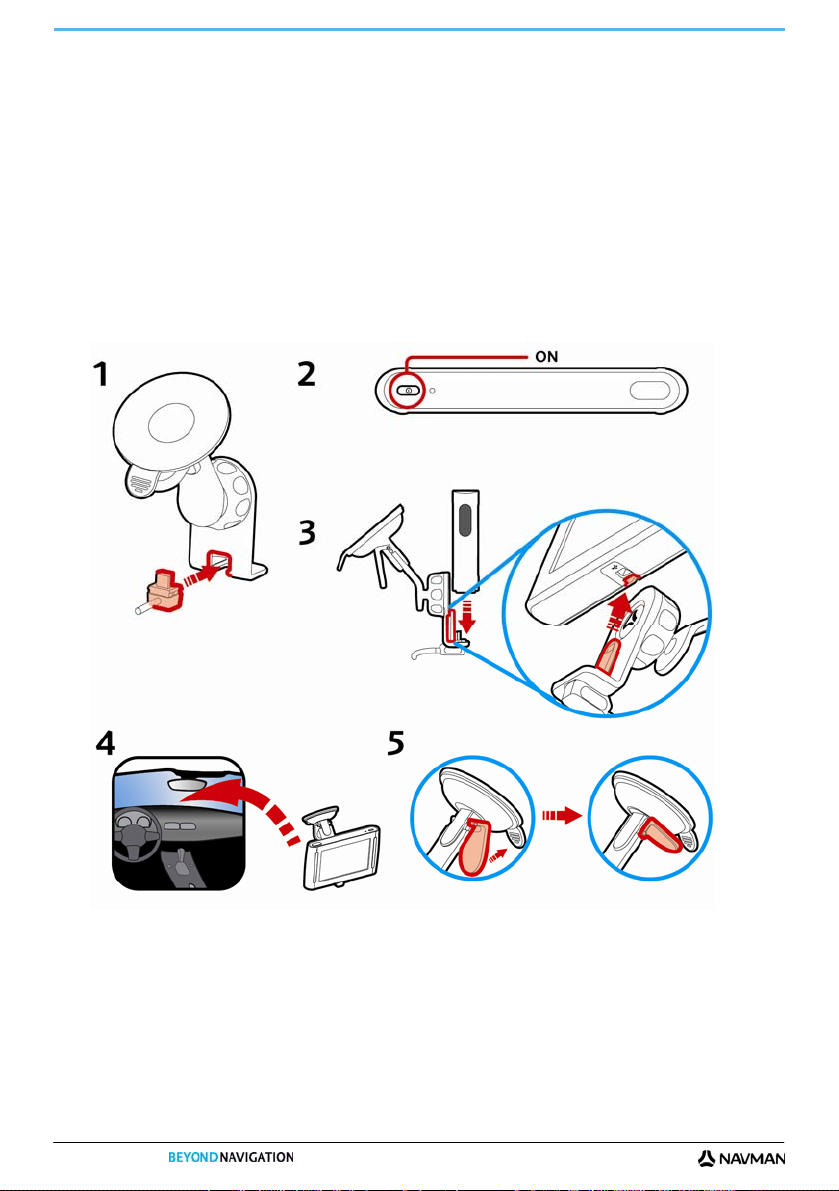
Hur kommer jag igång?
Obs! Innan du börjar, kontrollera om din bil har en värmereflekterande eller uppvärmd vindruta. I så fall kan du behöva köpa en extern
antenn till din Navman för att kunna ta emot GPS-signaler.
Första gången du använder din Navman kan det ta upp till 15 minuter att upprätta en GPS-anslutning. För mer information om GPS, se
vägledningen till GPS Navigation - Frequently Asked Questions på medföljande DVD.
Hur sätter jag på min Navman för första gången?
För att komma igång första gången, följ följande steg:
S-serien
1. Läs den viktiga säkerhetsinformationen på sidan
2. Positionera din Navman
Följ instruktionerna nedan för att positionera din Navman i ditt fordon.
Obs! Se till att din Navman inte hindrar förarens sikt eller stör funktionen för fordonets krockkuddar och säkerhetsanordningar.
2
10
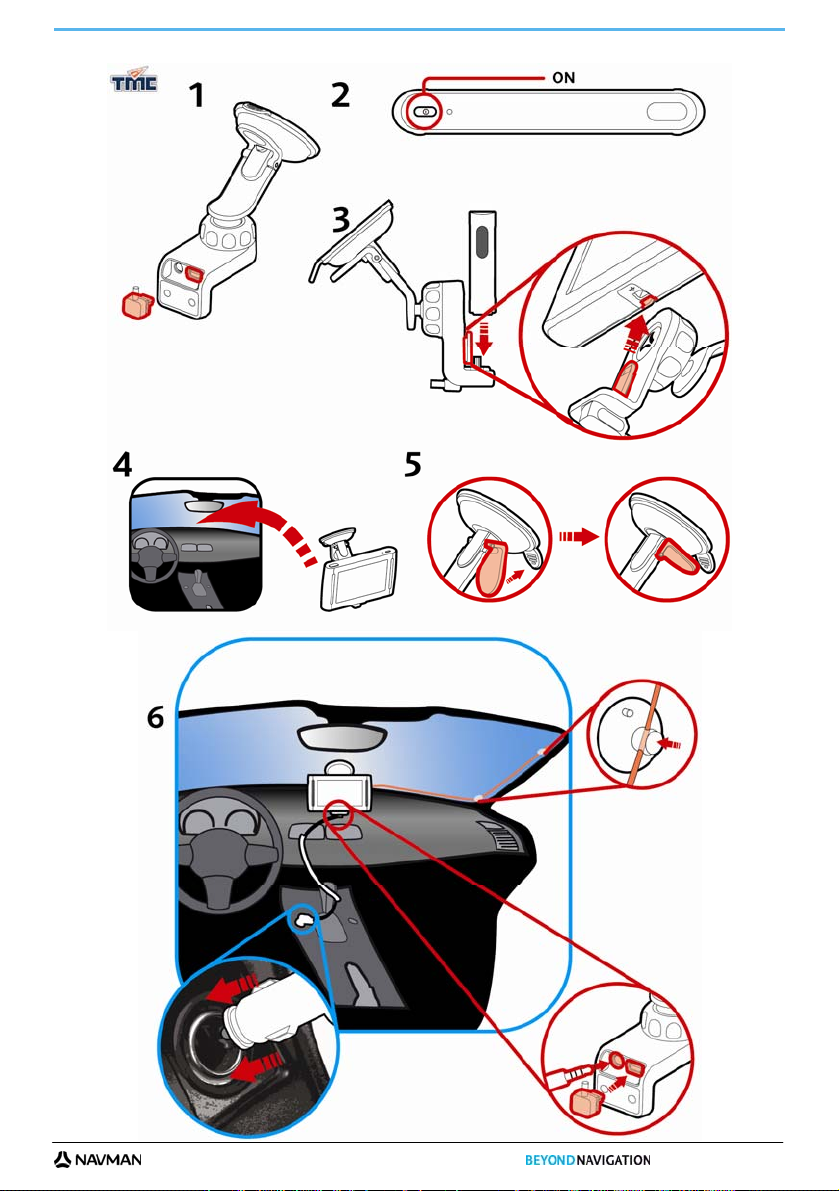
S-serien
11
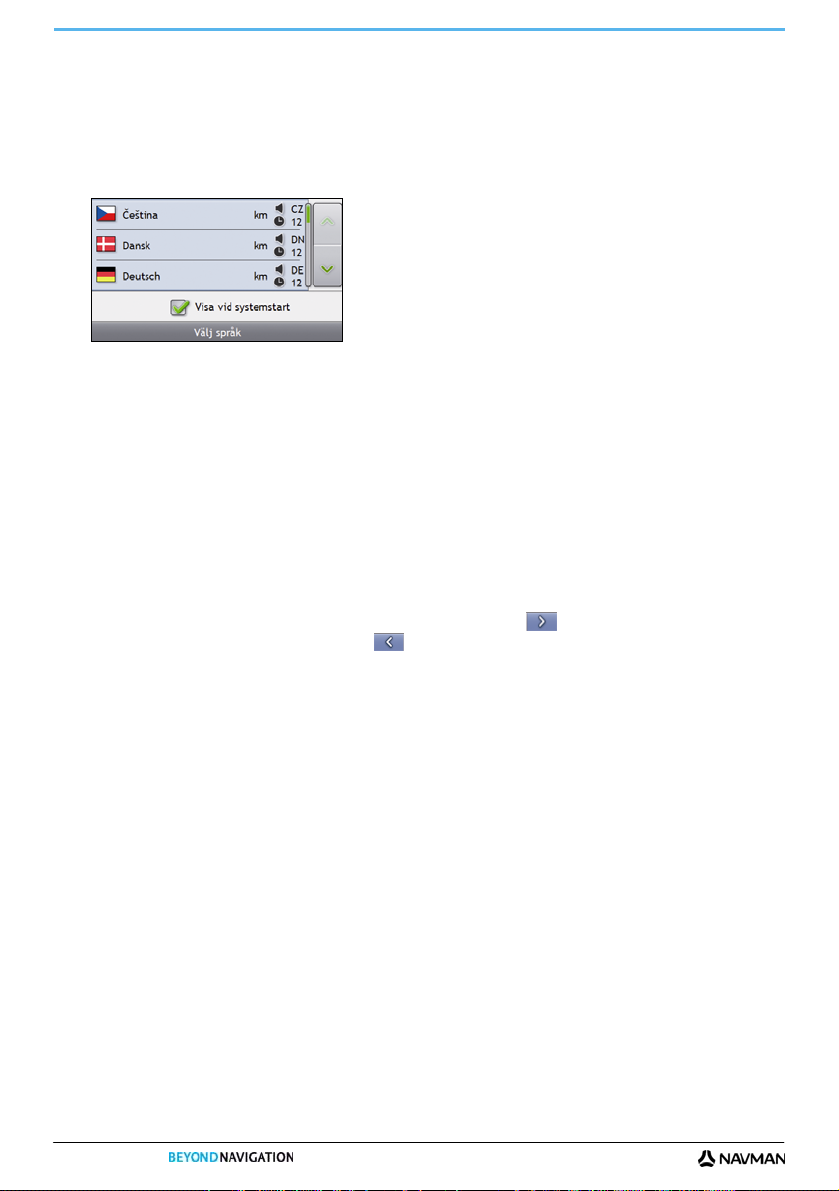
3. Sätt på din Navman.
Tryck ned och håll ned
för att sätta på din Navman.
Din Navman startar och visar skärmen Språk.
4. Välj önskat språk
På skärmen Välj språk, peka på det språk du önskar.
För att förhindra att skärmen Välj språk visas vid varje start, avmarkera kryssrutan Visa vid start.
Du kan ändra språket medan du använder din Navman (se "
Språk" på sidan 86).
5. Läs varningsmeddelandet
a) Skärmen Säkerhetsavtal visas när du har valt ditt språk.
Läs meddelandet om säkerhetsavtalet.
b) För att bekräfta att du har läst och förstått meddelandet, peka på Godkänn.
Handledningen visas.
6. Visa handledningen
När du har godkänt säkerhetsavtalet visas den första skärmen i Handledningen.
För att förhindra att handledningen visas vid varje start, avmarkera kryssrutan Visa vid start.
För att flytta framåt i sidorna i handledningens skärmar, peka på
För att visa föregående skärm, peka på
.
För att visa handledningen senare medan du använder din Navman, (se "
Obs! Om du har kartor över flera världsdelar installerade kan du bli ombedd att välja kartorna du vill ha.
För att kunna använda kartor över en annan världsdel senare kan du välja en annan världsdel via skärmen Välj ett land i
preferenserna (se "
Byta världsdel 3/3" på sidan 78) för Kartvisning.
.
Handledning" på sidan 100).
När du har läst färdigt Handledningen visas 3D-kartskärmen. Om du har en GPS-postionsbestämning visas din
aktuella position på kartan.
S-serien
12
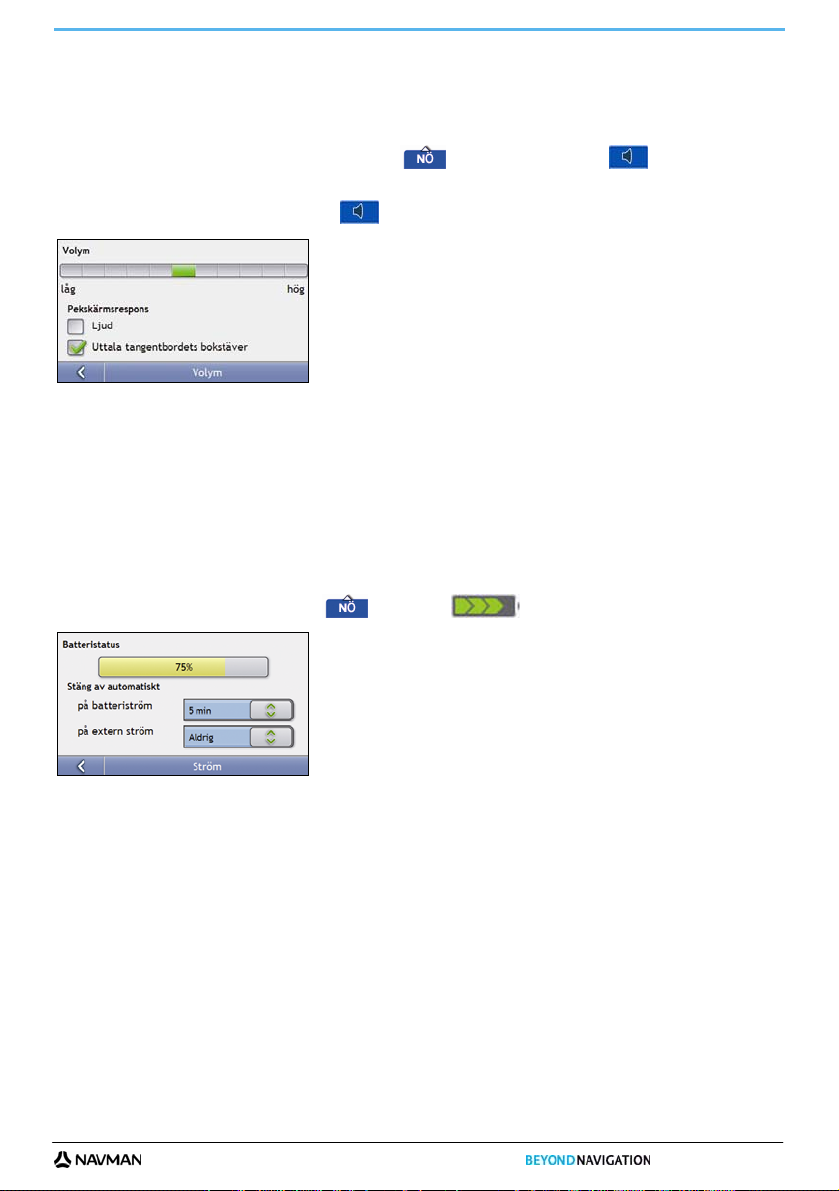
S-serien
Hur justerar jag volymen?
Volymen på din Navman kan justeras antingen med volymkontrollen på skärmen Volympreferenser eller med
volymknapparna på fjärrkontrollen (kan säljas separat).
För att stänga av volymen från kartskärmarna, peka på
fjärrkontrollen (säljs separat).
För att justera volymen, peka på och håll ned
För mer information om hur man justerar volymen på din Navman, se "
för att visa skärmen Volympreferenser.
och peka på och håll ned eller tryck på på
Volym" på sidan 81.
Hur kontrollerar jag batteriets status?
Din Navman har ett internt batteri som bör ge ström i upp till 3 timmar när det är fulladdat.
Batteriindikatorlampan upptill på Navman indikerar laddningsnivån på det interna batteriet:
Grönt - batteriet fulladdat
Orange - batteriet laddar
Du kan kontrollera batteriets status på skärmen Ström.
För att komma åt skärmen Ström, peka på
och håll ned på kartskärmarna.
Hur laddar jag batteriet?
Batteristatus-fältet visar Extern ström medan batteriet laddar. När batteriet har laddats fullt visar Batteristatus-
fältet 100%.
För att ladda din Navman i ett fordon, anslut billaddaren till
änden till fordonets strömuttag.
För att ladda din Navman med din dator, anslut den stora änden på USB-kabeln direkt till en USB-port på din
dator (inte till en USB-hub) och anslut den lilla änden i
din Navman är avstängd (tryck på
För att ladda din Navman i ett nättuttag, anslut nätladdaren till
nätladdarpacken till strömuttaget.
Obs! Nätladdaren medföljer inte alla modeller och kan köpas separat..
).
undertill på Navman och anslut den andra
undertill på Navman. För att börja ladda, se till att
undertill på Navman och anslut
13
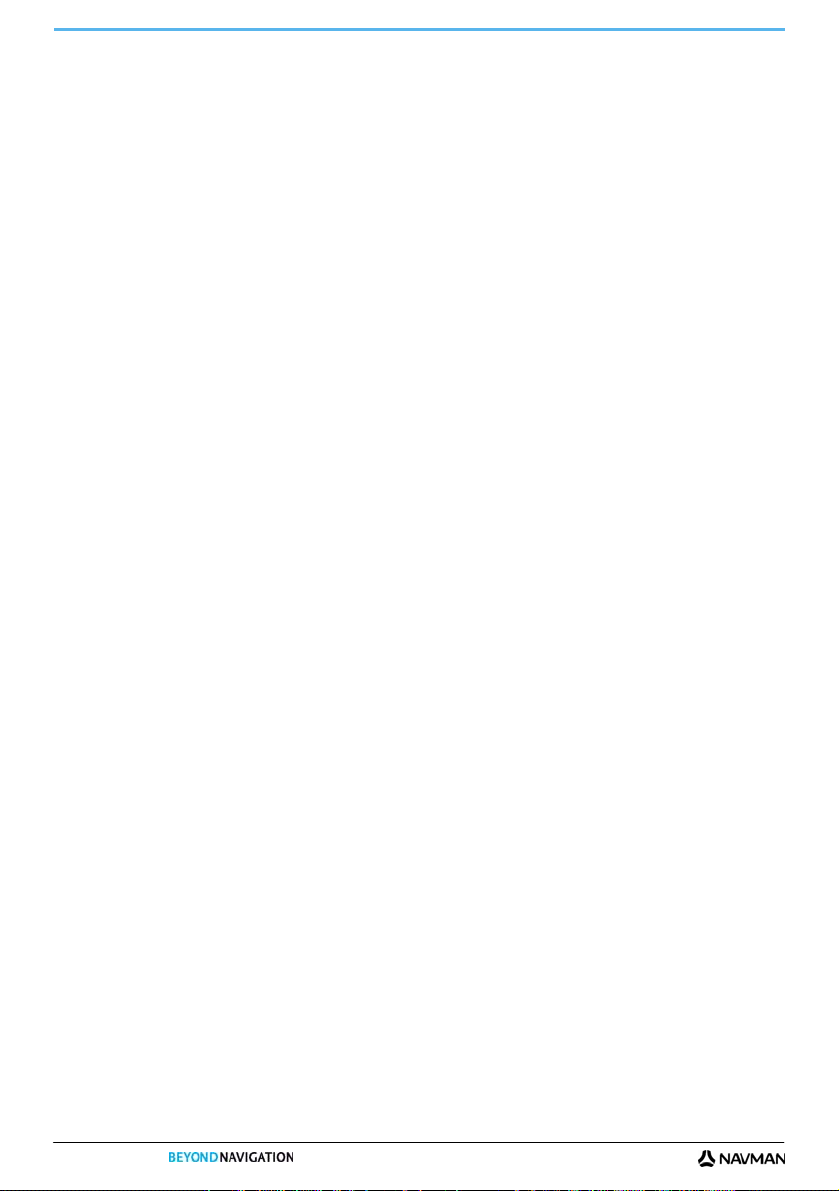
Hur stänger jag av min Navman?
För att stänga av din Navman, tryck på och håll ned .
Standby-läge
S-serien
För att komma in i standby-läge, tryck på
För att avsluta standby-läge, tryck på
När din Navman går in i standby-läge stängs skärmen av. När du sätter på din Navman igen återgår den till skärmen
som visades senast.
För att spara energi går din Navman automatiskt in i standby-läge efter en förbestämd tidsperiod. Du kan ändra
standardinställningarna för standby-läge på skärmen Strömpreferenser. För mer information, se "
Obs! Om batteriet är mycket svagt går din Navman in i standby-läge oavsett om du har bestämt en förbestämd tidsperiod eller inte.
.
.
Ström" på sidan 90.
14
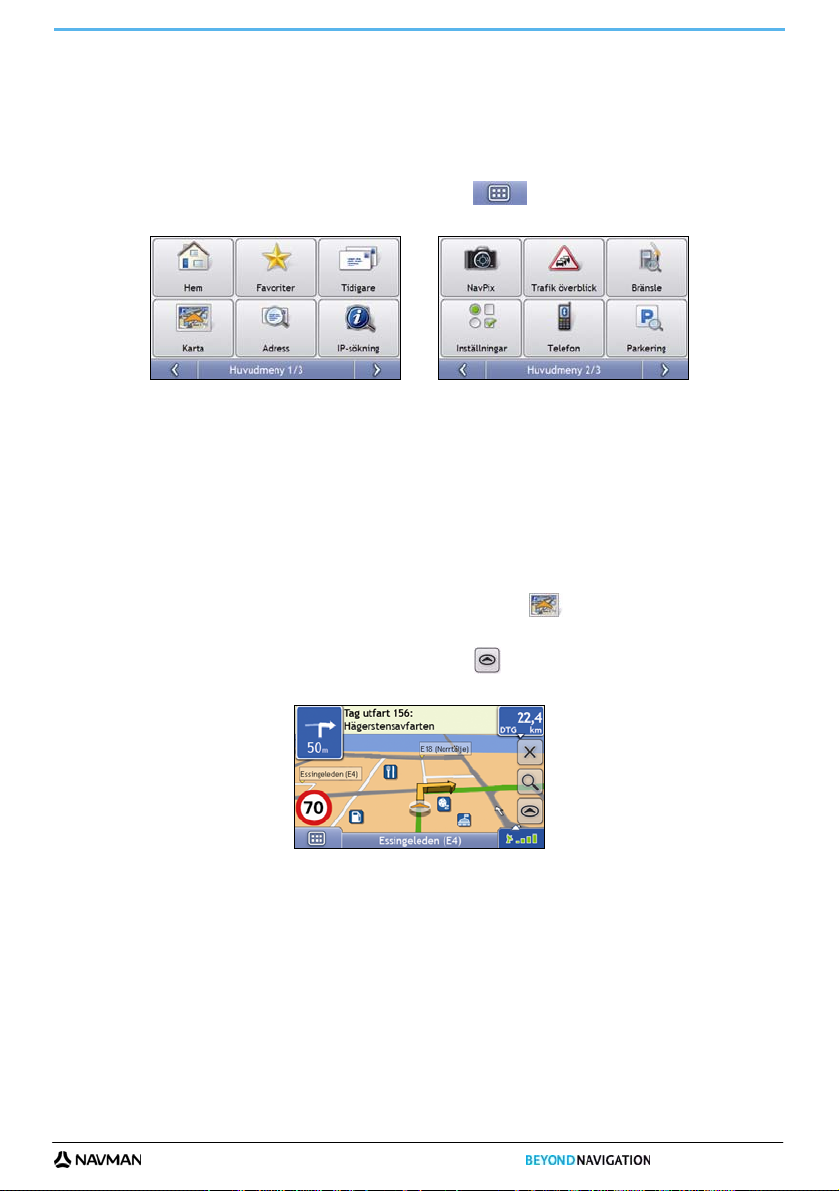
S-serien
Vilka är de viktigaste skärmarna jag kommer att använda?
Huvudmenyskärmen
Huvudmenyskärmen är din utgångspunkt för att leta efter en destination. Med huvudmenyskärmarna kan du också
anpassa preferenser, motta uppdaterad trafikinformation, ringa och ta emot telefonsamtal och ta NavPix.
Du kommer åt huvudmenyn från kartskärmarna genom att peka på
nedtill på alla skärmar.
Obs! Huvudmenyskärmarna kan skilja sig från dem som visas ovan, beroende på din Navman-modell.
eller genom att peka på statusfältet
Kartskärmar
Fem kartskärmar används för att visa färdvägen till ditt resmål.
3D-karta
2D-karta
Trafiköversikt (om tillgängligt)
Färdvägsöversikt
Turn-by-Turn
Man kommer åt kartskärmarna från huvudmenyskärmen genom att peka på
kartskärmen eller den kartskärm som visades senast.
Du kan bläddra genom de olika kartskärmarna genom att trycka på
kartskärmen visas kort medan du bläddrar igenom).
på vilken kartskärm som helst (namnet på
. Knappen Karta visar 3D-
För mer information om kartskärmarna, se "
För mer information om hur man använder kartmenyn från 3D- och 2D-kartskärmarna se "
kartmenyn?" på sidan
45.
Hur visar jag min färdväg?" på sidan 35.
Hur använder jag
15
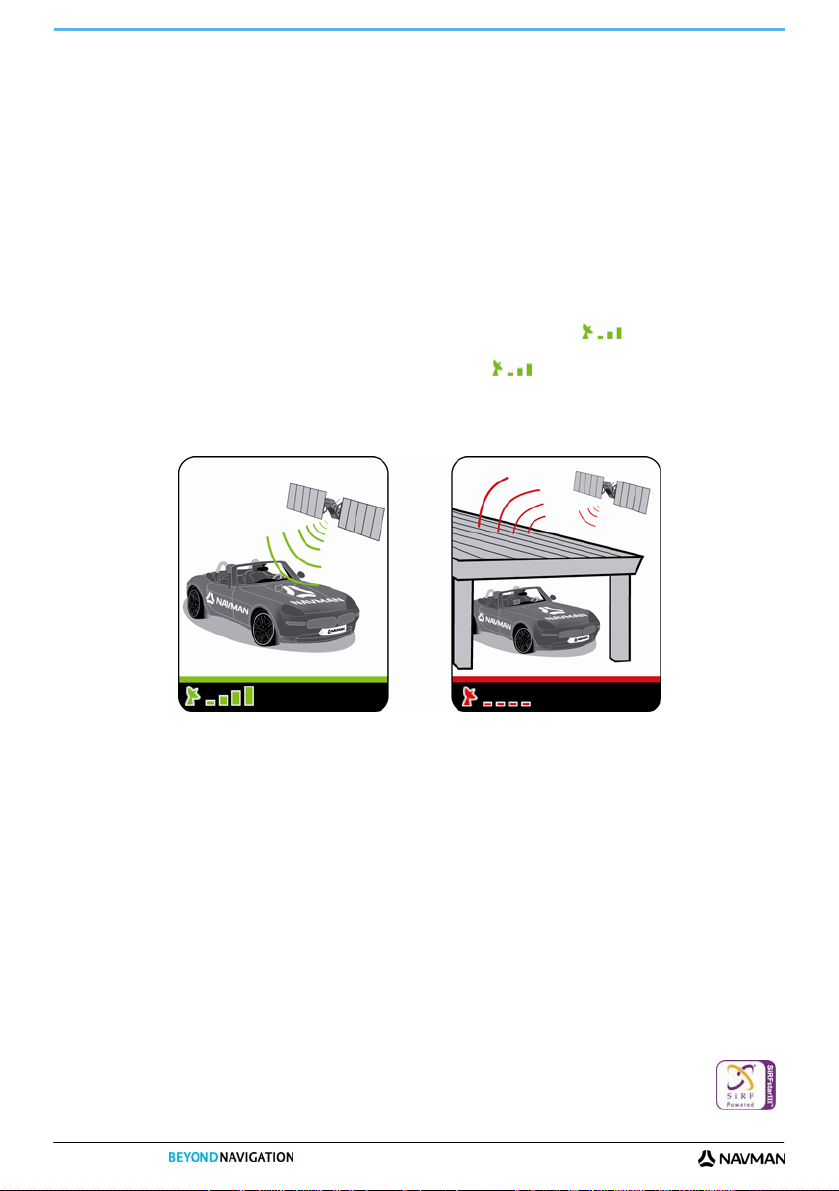
Hur navigerar jag med GPS?
Det globala positioneringssystemet (GPS) är alltid tillgängligt, utan kostnad och med en noggrannhet på 5 m. GPSnavigeringen fungerar med hjälp av ett nätverk av satelliter som kretsar runt jorden på ett avstånd av 20 200 km.
Varje satellit överför en rad signaler som används av GPS-mottagare, t.ex. Navman, för att bestämma en exakt
position. Även om en GPS-mottagare när som helst kan spåra signaler från upp till 12 satelliter, behövs det bara fyra
signaler för att ett fordonsnavigeringssystem ska erhålla en position eller "GPS-fix" (latitud och longitud).
Hur tar min Navman emot GPS-signaler?
Din Navman tar emot GPS-signaler via den interna GPS-antennen. För att garantera optimal styrka på GPSsignalen, se till att din Navman befinner sig utomhus eller i ett fordon utomhus och har fri sikt mot himlen. GPSmottagning brukar inte påverkas av vädret, men mycket kraftigt regn eller kraftig snö kan ha en negativ inverkan på
mottagningen.
Hur visar jag min GPS-status?
S-serien
Du kan när som helst visa din GPS-status från kartskärmarna eller skärmen Sökare.
GPS-positionsbestämning har upprättats och är röd när det inte finns någon GPS-positionsbestämning. För att
indikera styrkan i mottagningen av en GPS-positionsbestämning visar
mellan en och fyra gröna lodräta
staplar.
Obs! Innan du börjar, kontrollera om din bil har en värmereflekterande eller uppvärmd vindruta. I så fall kan du behöva köpa en extern
antenn till din Navman för att kunna ta emot GPS-signaler. Första gången du använder din Navman kan det ta upp till 15 minuter att
upprätta en GPS-anslutning.
-ikonen visas när en
Visa din GPS-status mer i detalj, se "
Ställa in ditt GPS-läge, se "
Ställa in ditt GPS-läge" på sidan 85.
GPS-status" på sidan 84.
För mer information om GPS, se vägledningen till GPS Navigation - Frequently Asked Questions på DVD:n till
NavDesk.
16
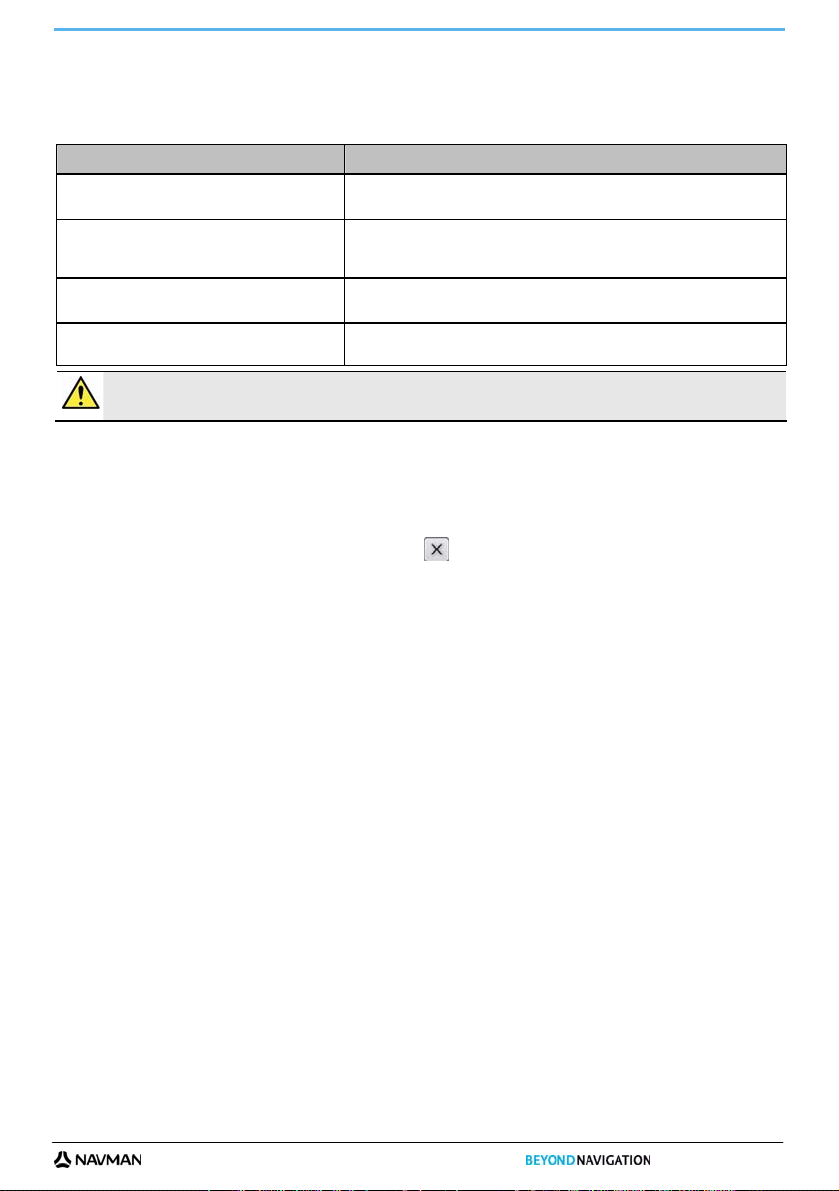
S-serien
Hur kommer jag från A till B?
Din Navman är utrustad med kartor som tillhandahåller detaljer på gatunivå för dörr-till-dörr-navigering, inklusive
Intressanta platser som t.ex. inkvartering, parkeringar, bensinstationer, järnvägstationer och flygplatser.
När du... Då ska du...
vet adressen till din destination använda adressinmatningsguiden för att ange adressen
se “Hur söker jag efter en adress?” på sidan 18.
vill göra flera stopp
behöver hitta en namngiven plats, landmärke eller
allmän mötesplats
vill navigera till en NavPix-plats
VARNING För din säkerhets skull, mata in information om destinationen innan du påbörjar en resa. Mata inte in destinationen medan du kör.
Vad händer om jag missar att svänga?
Back-On-Track™ Automatisk omdirigering
Din färdväg ändras automatiskt om du kör fel. Ett meddelande som talar om att färdväg har beräknats om visas
längst upp på skärmen.
använda skärmen Planerare för resa med flera stopp för att ange flera
vägpunkter
se “Hur skapar jag en resa med flera stopp?” på sidan 22.
söka efter en Intressant plats
se på “sidan 27.
använd skärmen Gå till NavPix för att navigera till ett i förväg installerat
NAVPIX eller ett NAVPIX du har tagit själv.
För att avbryta omberäkningen av en färdväg trycker du på
. En varning visas och du blir ombedd att bekräfta
avbrytandet. Om du bekräftar, kommer både omberäkningen och den aktuella färdvägen att avbrytas.
17
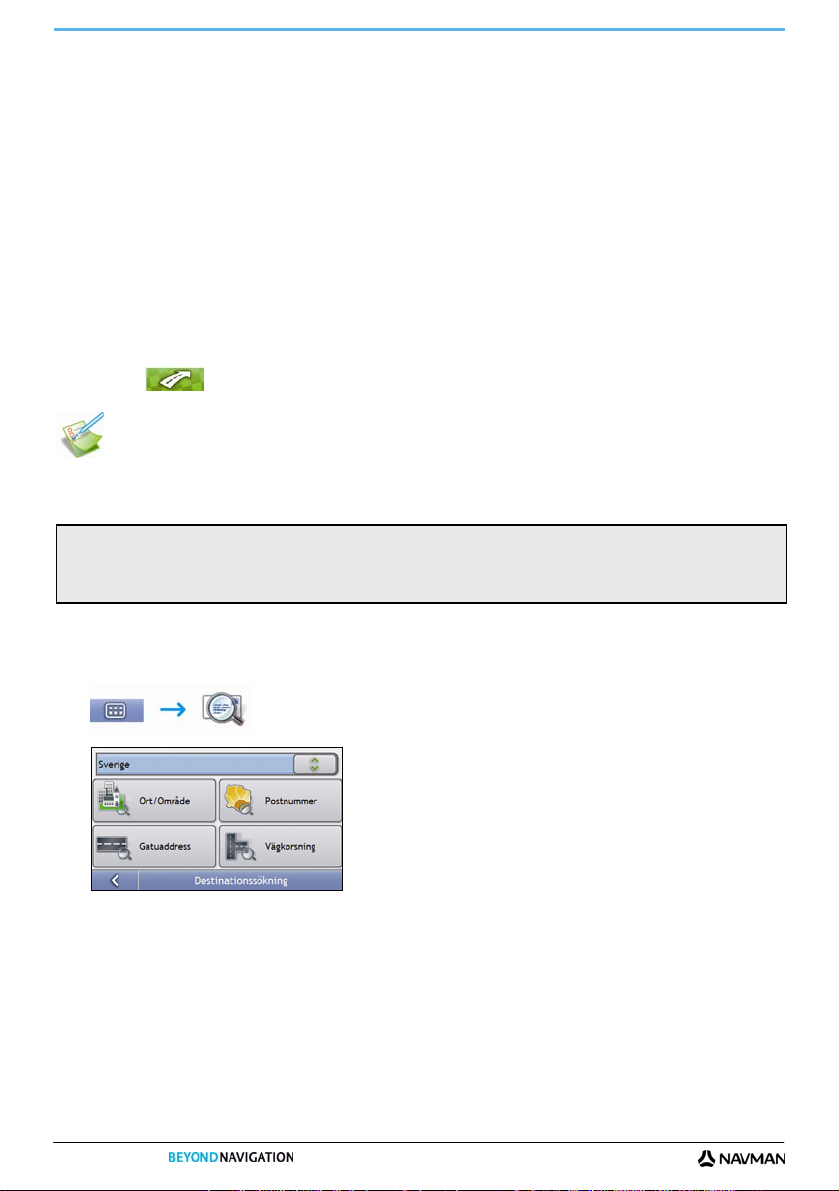
Hur söker jag efter en adress?
Ange en destination via skärmarna Destinationssökning, Tangentbord och Förhandsvisning, som tillsammans utgör
en guide för adressinmatning.
Detta avsnitt innehåller en fallstudie som hjälper dig att ställa in din destination.
Obs! I vissa länder kan du söka efter din destination genom att ange postnummer. Om du är i Storbritannien och känner till postnumret
för destinationen kan du söka i Destinationssökningsfönstret genom att peka på Postnummer, och sedan ange ett postnummer på upp
till åtta tecken.Snabba steg
1. Öppna skärmen Destinationssökning.
2. Välj landet
3. Sök efter orten/området
4. Sök efter gatan
5. Sök efter husnumret
S-serien
6. Peka på
.
Fallstudie: Hur söker jag efter en adress?
Denna fallstudie visar hur du matar in en adress och navigerar till den.
Adressen vi använder i detta exempel är:
Navman 5
16743 Stockholm
Stockholms Län
Sverige
Obs! Ovanstående adress är fiktiv och används bara som exempel.
Tips: Innan du matar in din destinations adress, kontrollera att du har ställt in dina färdvägspreferenser. För mer information, se
Färdvägsalternativ" på sidan 73.
"
1. Öppna skärmen Destinationssökning.
Fönstret Destinationssökning visas.
Obs! Om detta är första gången som du anger en destination och du har installerat och valt kartor för mer än ett land kommer
fönstret Välj ett land att visas istället för Destinationssökning. Gå direkt till steg 2b.
Nästa gång du gör en sådan här sökning kommer fönstret Destinationssökning att öppnas.
18
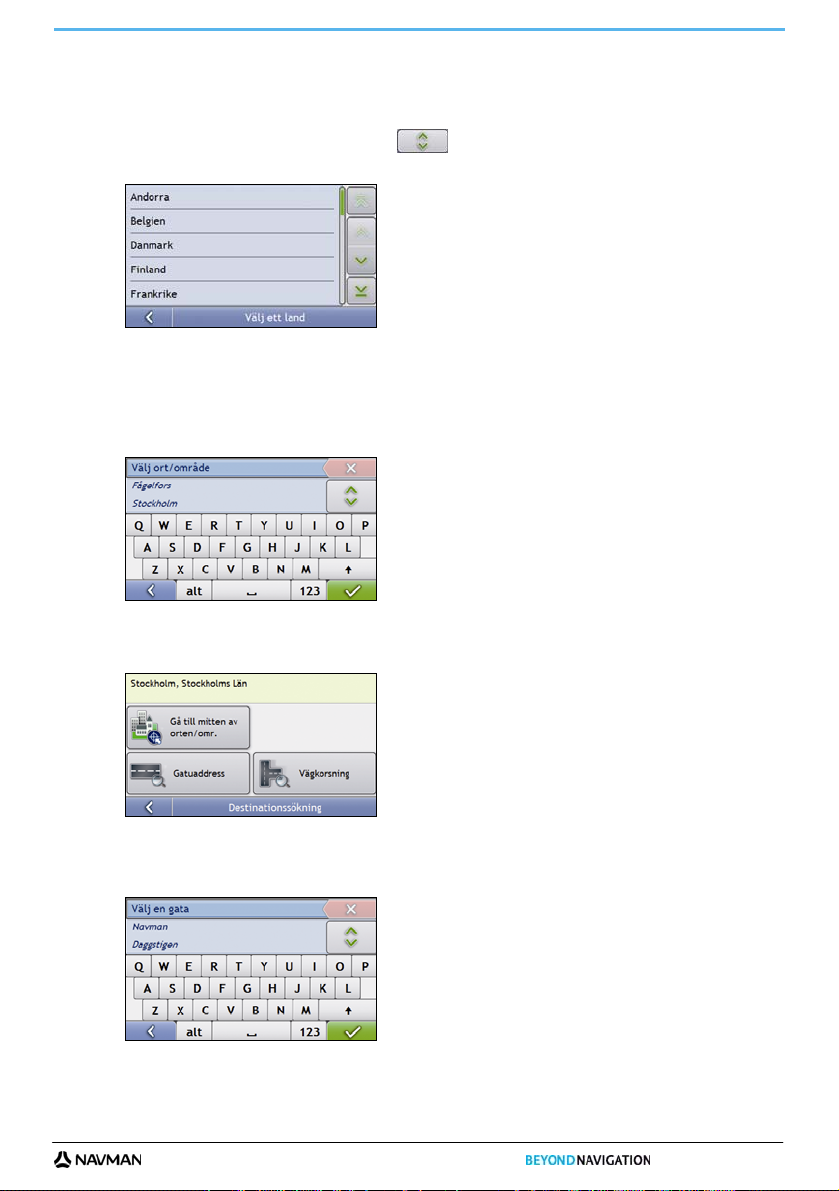
S-serien
2. Välj landet
Obs! Om du bara har installerat och valt en karta för ett land väljs det landet för din destination som standard och detta kan inte ändras.
Gå till steg 3.
a) I fönstret Destinationssökning trycker du på .
Fönstret Välj ett land visas.
b) Välj Sverige i listan.
Fönstret Destinationssökning visas.
3. Sök efter orten/området
a) I skärmen Destinationssökning, peka på Ort/område.
Skärmen Tangentbord visas.
b) Använd skärmen Tangentbord för att söka efter Stockholm som din destinationsort eller -område och
peka sedan på sökresultatet.
Skärmen Destinationssökning visas.
4. Sök efter gatunamnet och husnumret
a) I skärmen Destinationssökning, peka på Gatuadress.
Skärmen Tangentbord visas.
19
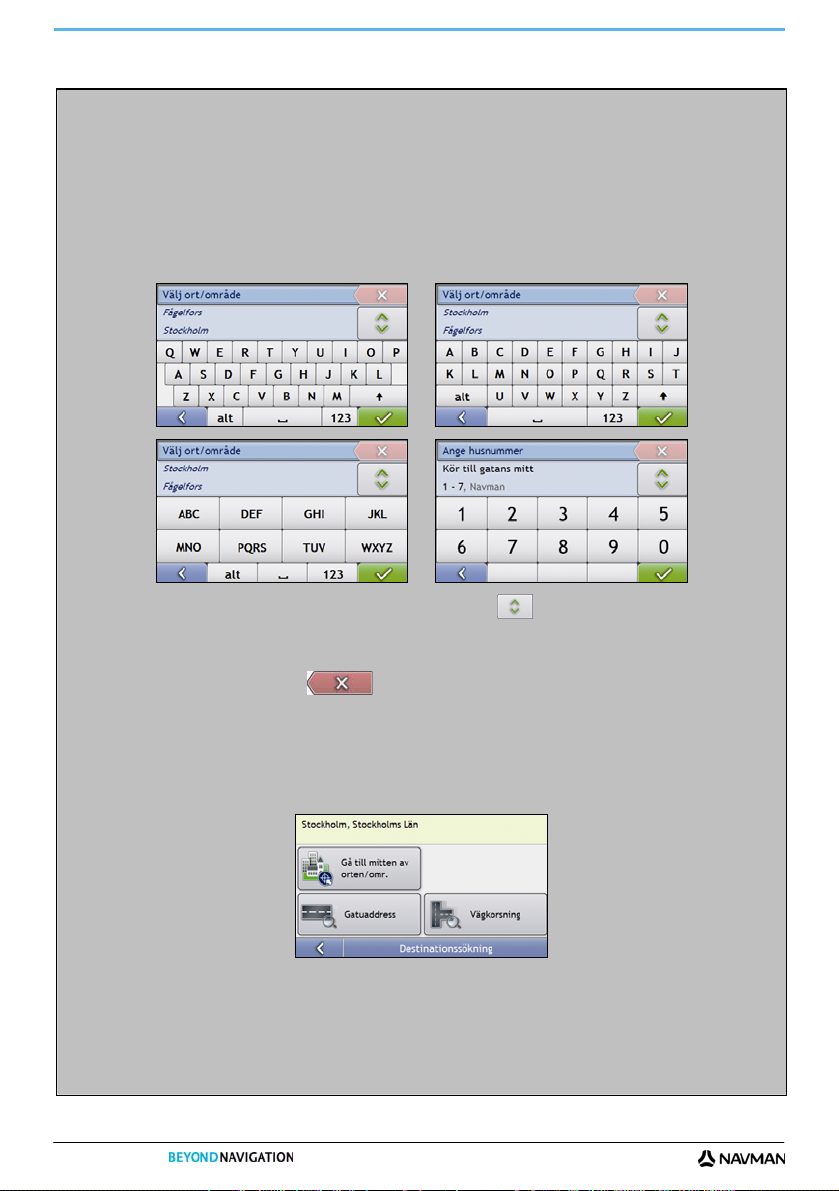
Använda skärmen Tangent bord.
Skärmen Tangentbord visas när du måste mata in text, som t.ex. när du söker efter ett gatunamn. Sökresultaten
anges i den ordning som de matchar söktermen, med den bästa matchningen överst i listan. Maximalt 99 resultat
visas.
Skärmen Tangentbord kan visas med olika layout beroende på den information du behöver mata in, inklusive
bokstäver, siffror, andra tecken och kombinationer av dessa.
Du kan även välja den typ av tangentbord du föredrar bland alfabetisk, QWERTY och knappsats. För mer
information, se "Tangentbord" på sidan 91.
Vartefter du anger varje tecken visas de tre första resultaten. Peka på och bläddra sedan för att se flera
resultat.
För att välja ett tecken eller ett sökresultat, peka på tecknet eller sökresultatet.
För att radera ett tecken, peka på .
För att visa fler tecken, peka på 123, alt eller abc om dessa finns.
S-serien
Använda skärmen Destinationssökning.
Skärmen Destinationssökning används för att välja din destination efter område, gata, postnummer, Intressanta
platser, korsning, ort, område, län eller land.
Vartefter du anger varje del av adressen visas den överst på skärmen.
De alternativ som är tillgängliga ändras för att reflektera den del av adressen som måste kompletteras.
20
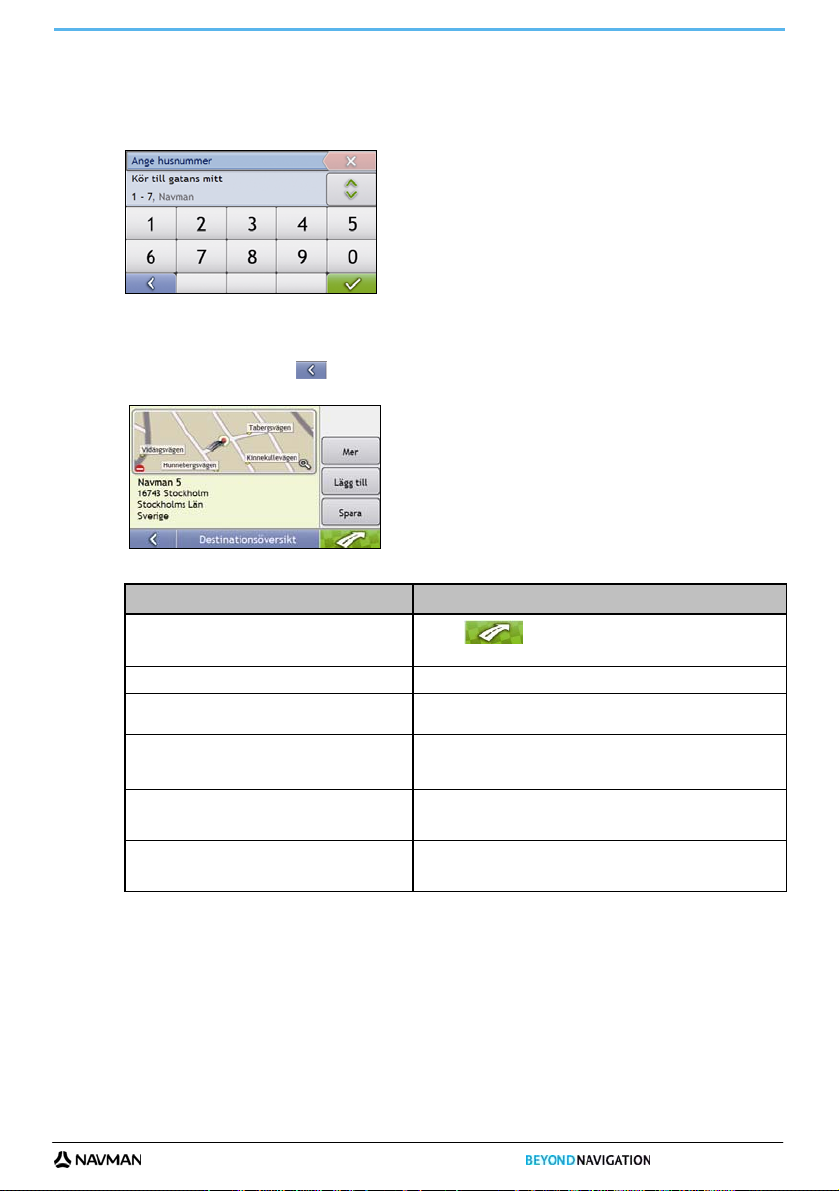
S-serien
b) Använd skärmen Tangentbord och skriv in Navman som gatan på din destination och peka sedan på
sökresultatet.
Obs! Ett visst gatunamn kan ge flera sökresultat. Långa gator som går genom flera angränsande områden och vanliga
gatunamn ger sökresultat som sorteras efter ort- eller områdesnamnet.
c) Använd skärmen Tangentbord och skriv in 5 som husnumret på din destination och peka sedan på
sökresultatet.
Obs! Om det finns husnummer tillgängliga, men inte det som du behöver, kan du behöva välja samma gata i ett
angränsande område. Tryck på och välj ett annat sökresultat.
Om husnummer inte finns tillgängliga för den delen av gatan som du har valt visas skärmen Förhandsvisning.
d) Gör något av följande:
Om du vill ... Då ska du...
navigera till din valda destination
visa din destination på kartskärmen.
visa mer information om din destination peka på Mer.
lägga till destinationen i en resa med flera stopp peka på Lägg till.
spara destinationen som Hem
spara destinationen som en favorit
peka på .
Din färdväg beräknas och visas på 3D-kartskärmen.
peka på kartan så visas din destination på 2D-kartskärmen.
Skärmen Destinationsdetaljer visas.
Skärmen Planerare för resa med flera stopp visas. Adressen anges
som en vägpunkt på resan med flera stopp.
peka på Spara.
Skärmen Ny favorit visas.
peka på Spara som Hem.
peka på Spara.
Skärmen Ny favorit visas.
peka på Spara som favorit.
21
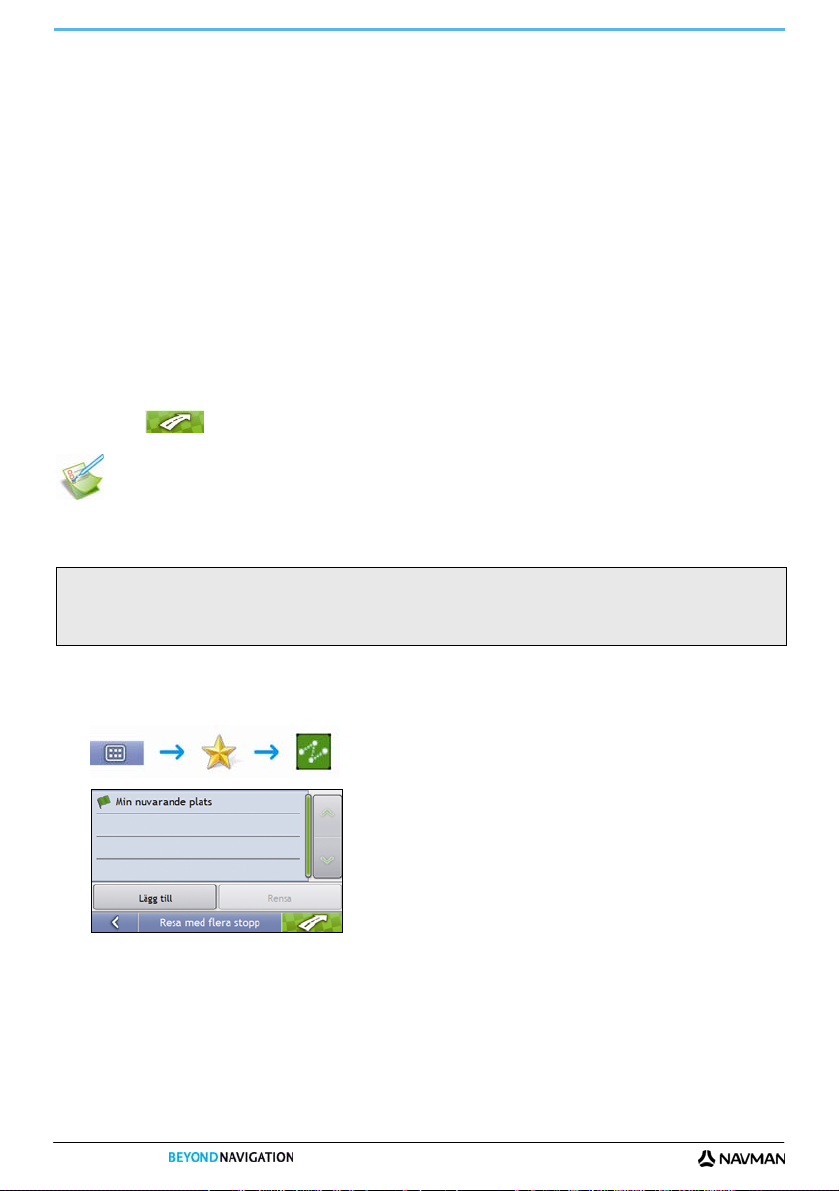
Hur skapar jag en resa med flera stopp?
Du kan använda skärmen Resa med flera stopp för att ange flera stopp/vägpunkter på din resa. Din färdväg
beräknas via var och en av dessa punkter i den specificerade beställningen.
Vägpunkter kan läggas till via skärmen Resa med flera stopp eller genom att välja Plats och sedan Lägg till resa i
snabbmenyn Karta på 2D-eller 3D-kartskärmen. Du kan spara upp till 198 resor med flera stopp, där var och en kan
ha upp till 14 vägpunkter.
Obs! Vägpunkter som läggs till, uppdateras eller raderas sedan en resa med flera stopp har påbörjats påverkar inte den aktuella
färdvägen.
Snabba steg
1. Påbörja din resa med flera stopp
2. Välj landet
3. Sök efter orten/området
4. Sök efter gatan och husnumret
5. Lägg till ytterligare vägpunkter
S-serien
6. Peka på
.
Fallstudie: Hur navigerar jag till flera adresser?
Denna fallstudie visar hur du skapar en resa med flera stopp genom att ange flera vägpunkter.
Adressen vi använder i detta exempel är:
Navman 5
16743 Stockholm
Stockholms Län
Sverige
Obs! Ovanstående adress är fiktiv och används bara som exempel.
Tips: Innan du matar in din destinations adress, kontrollera att du har ställt in dina färdvägspreferenser. För mer information, se
"
Färdvägsalternativ" på sidan 73.
1. Öppna skärmen Resa med flera stopp.
Skärmen Resa med flera stopp visas.
22
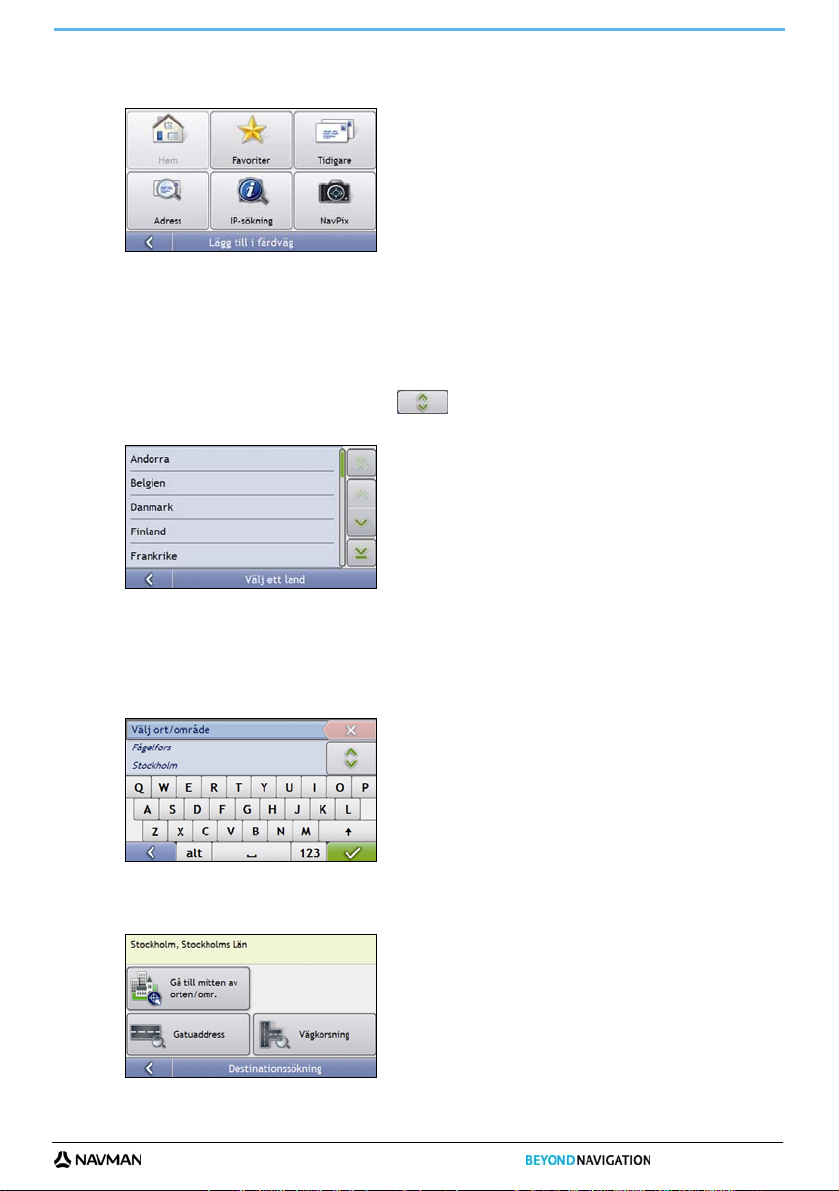
S-serien
a) Peka på Lägg till.
Menyn Lägg till resa visas.
b) Peka på Adress.
Skärmen Destinationssökning visas.
Obs! Du kan också lägga till vägpunkter med hjälp av favoriter, tidigare destinationer, IP-platser och NavPix.
2. Välj landet
Obs! Om du bara har installerat och valt en karta för ett land väljs det landet för din destination som standard och detta kan inte ändras.
Gå till steg 3.
a) I fönstret Destinationssökning trycker du på .
Fönstret Välj ett land visas.
b) Välj Sverige i listan.
Fönstret Destinationssökning visas.
3. Sök efter orten/området
a) I skärmen Destinationssökning, peka på Ort/område.
Skärmen Tangentbord visas.
b) Använd skärmen Tangentbord för att söka efter Stockholm som din destinationsort eller -område och
peka sedan på sökresultatet.
Skärmen Destinationssökning visas.
23
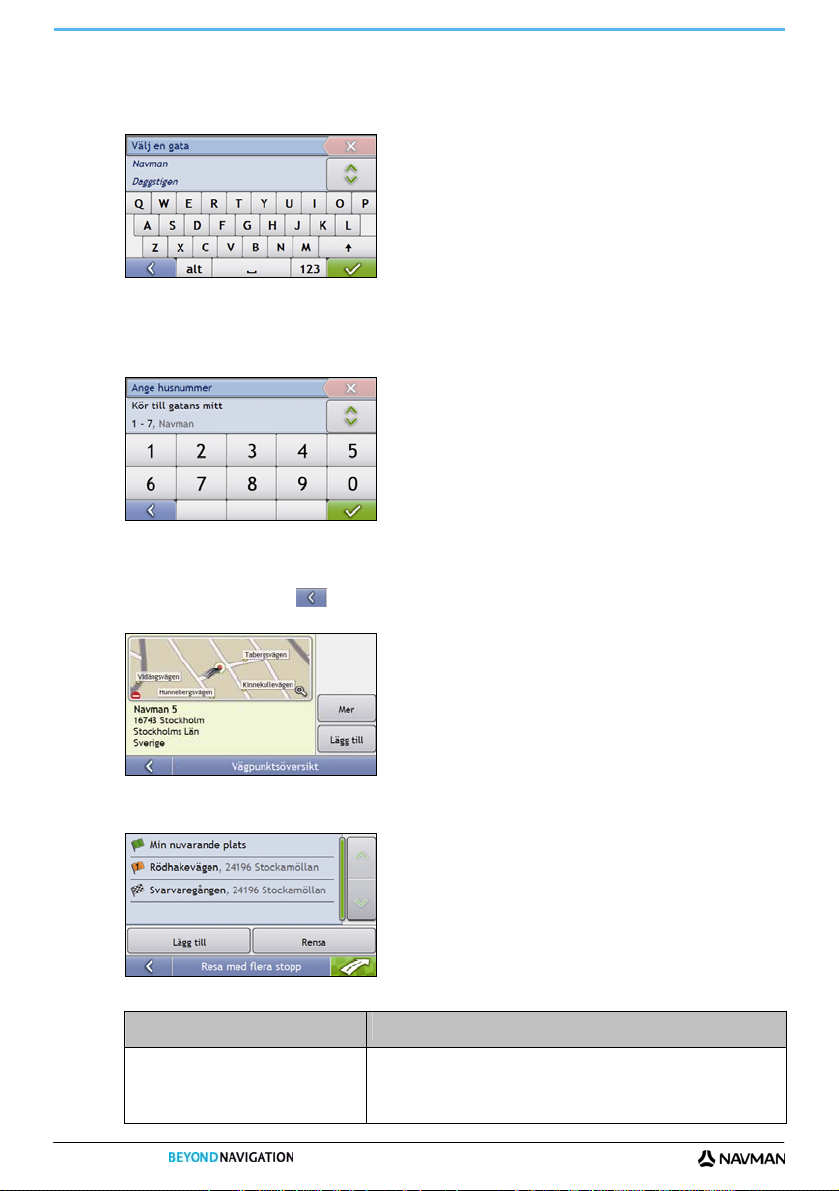
4. Sök efter gatunamnet och husnumret
a) I skärmen Destinationssökning , peka på Gatuadress.
Skärmen Tangentbord visas.
S-serien
b) Använd skärmen Tangentbord och skriv in Navman som gatan på din destination och peka sedan på
sökresultatet.
Obs! Ett visst gatunamn kan ge flera sökresultat. Långa gator som går genom flera angränsande områden och vanliga
gatunamn ger sökresultat som sorteras efter ort- eller områdesnamnet.
c) Använd skärmen Tangentbord och skriv in 5 som husnumret på din destination och peka sedan på
sökresultatet.
Obs! Om det finns husnummer tillgängliga, men inte det som du behöver, kan du behöva välja samma gata i ett
angränsande område. Tryck på och välj ett annat sökresultat.
Om husnummer inte finns tillgängliga för den delen av gatan som du har valt visas skärmen Förhandsvisning.
d) Peka på Lägg till.
Vägpunkten sparas automatiskt och skärmen Resa med flera stopp visas.
e) Gör något av följande:
Om du vill ... Då ska du...
lägga till ytterligare en vägpunkt
Obs! Vägpunkter som läggs till sedan en
resa med flera stopp har påbörjats
inkluderas inte i den aktuella färdvägen.
24
peka på Lägg till.
Skärmen Resa med flera stopp visas.
Återvänd till steg 1a.
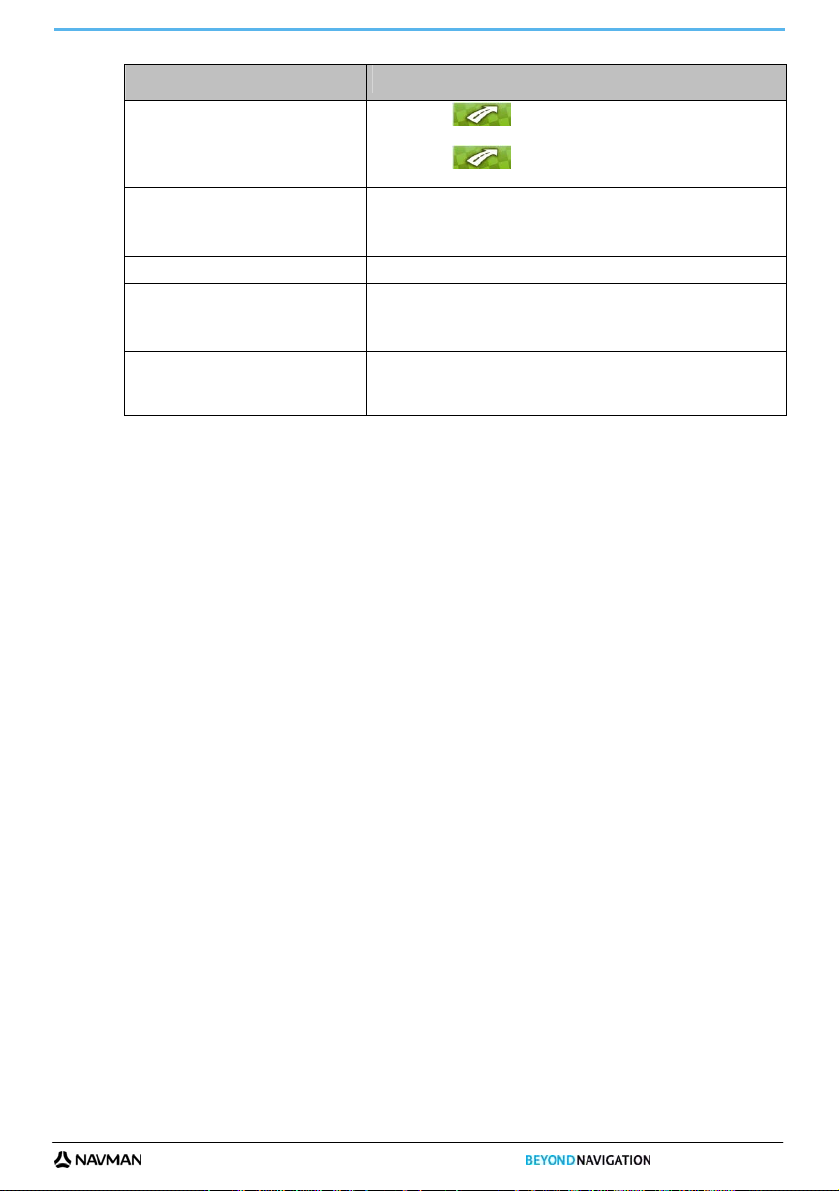
S-serien
Om du vill ... Då ska du...
navigera till din valda destination
ändra ordningen på dina vägpunkter
radera alla vägpunkter peka på Rensa.
radera en vägpunkt
spara resan med flera stopp som en favorit
peka på .
Skärmen Förhandsvisning resa med flera stopp visas.
peka på .
Skärmen Karta visar den beräknade färdvägen.
peka på en destinationspunkt för att flytta den.
Skärmen Förhandsvisning vägpunkt visas.
peka på Upp eller Ned.
Skärmen Resa med flera stopp visas.
peka på en destinationspunkt för att radera den.
Skärmen Förhandsvisning vägpunkt visas.
peka på Radera.
Skärmen Resa med flera stopp visas igen.
peka på Spara.
Skärmen Ny favorit visas.
peka på Spara som favorit.
favoriten sparas.
25
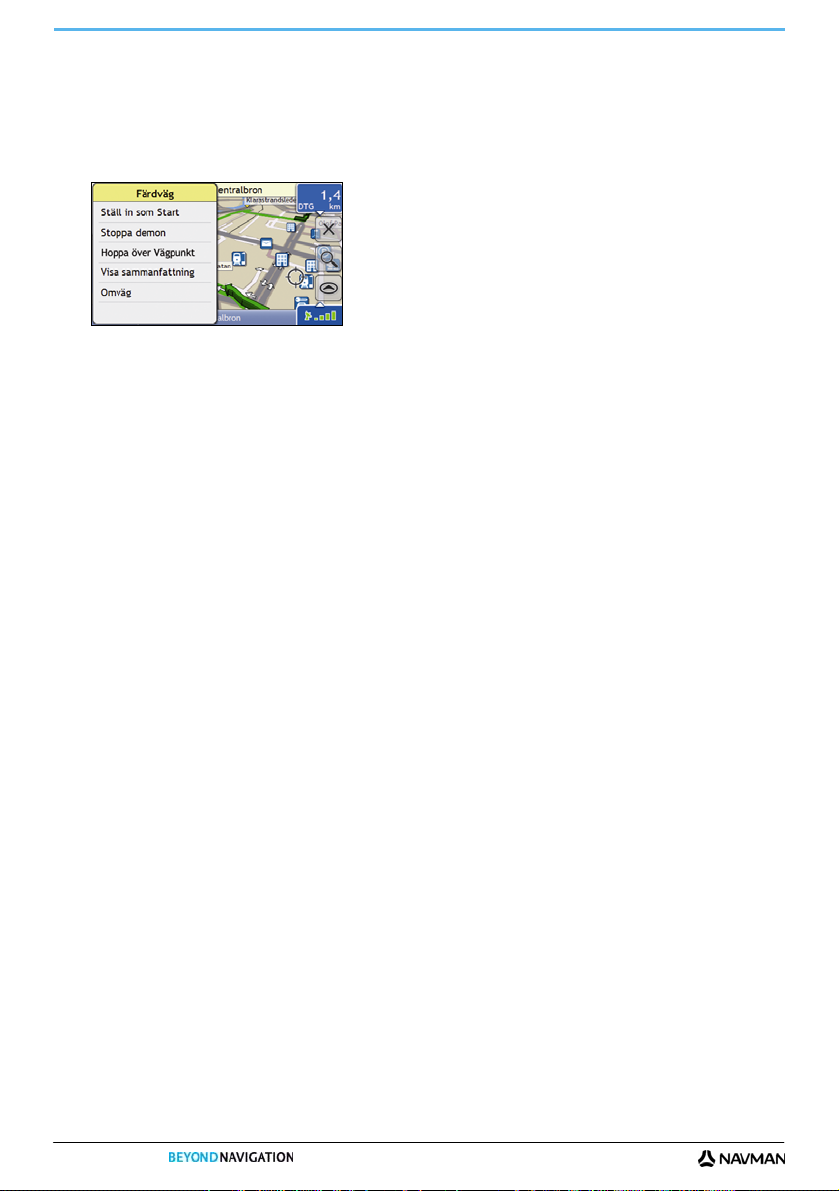
Hur hoppar jag över en vägpunkt under en resa med flera stopp?
För att hoppa över en vägpunkt under en resa med flera stopp, gör följande:
1. Peka på kartan så att hårkorset visas.
Kartmenyn visas.
2. Peka på Färdväg och sedan på Hoppa över vägpunkt.
Nästa vägpunkt hoppas över och färdvägen beräknas om till följande vägpunkt.
S-serien
26
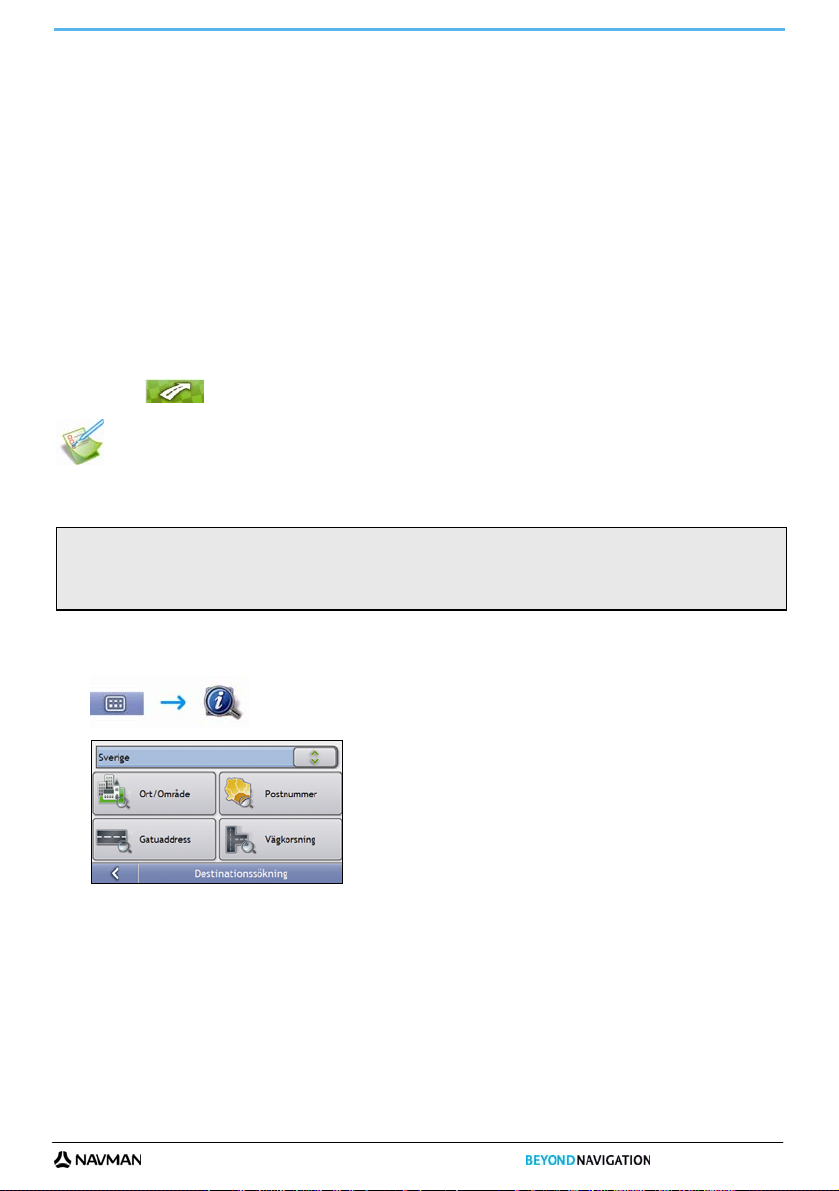
S-serien
Hur söker jag efter en Intressant plats (IP)
En IP är en namngiven plats, landmärke eller allmän mötesplats som kan visas som en ikon på kartan. IP:er
grupperas i kategorier som t.ex. besin stationer, parker, stränder och museer.
Ange en IP via skärmarna Destinationssökning, Tangentbord och Förhandsvisning, som tillsammans utgör en guide
för inmatning av IP:er.
Tips: Du kan även snabbt söka efter vissa IP:er utifrån din nuvarande plats via huvudmenyskärmarna.
Detta avsnitt innehåller en fallstudie som hjälper dig att ställa in en IP som din destination.
Snabba steg
1. Öppna skärmen Destinationssökning.
2. Välj landet
3. Sök efter orten/området
4. Sök efter en IP
5. Peka på
.
Fallstudie: Hur söker jag efter en adress?
Denna fallstudie visar hur du matar in en adress och navigerar till den.
Adressen vi använder i detta exempel är:
Nordiska museet
Djurgårdsvägen,
115 Stockholm,
Stockholms Län,
Sverige
Tips: Innan du matar in din destinations adress, kontrollera att du har ställt in dina färdvägspreferenser. För mer information, se
"Färdvägsalternativ" på sidan 73.
1. Öppna skärmen Destinationssökning.
Skärmen Destinationssökning visas.
Obs! Om detta är första gången du ställer in din destination och du har kartor för mer än ett land installerade visas skärmen Välj
land i stället för skärmen Destinationssökning. Gå direkt till steg 2b.
Nästa gång du utför detta förfarande öppnas skärmen Destinationssökning som du väntar dig.
27
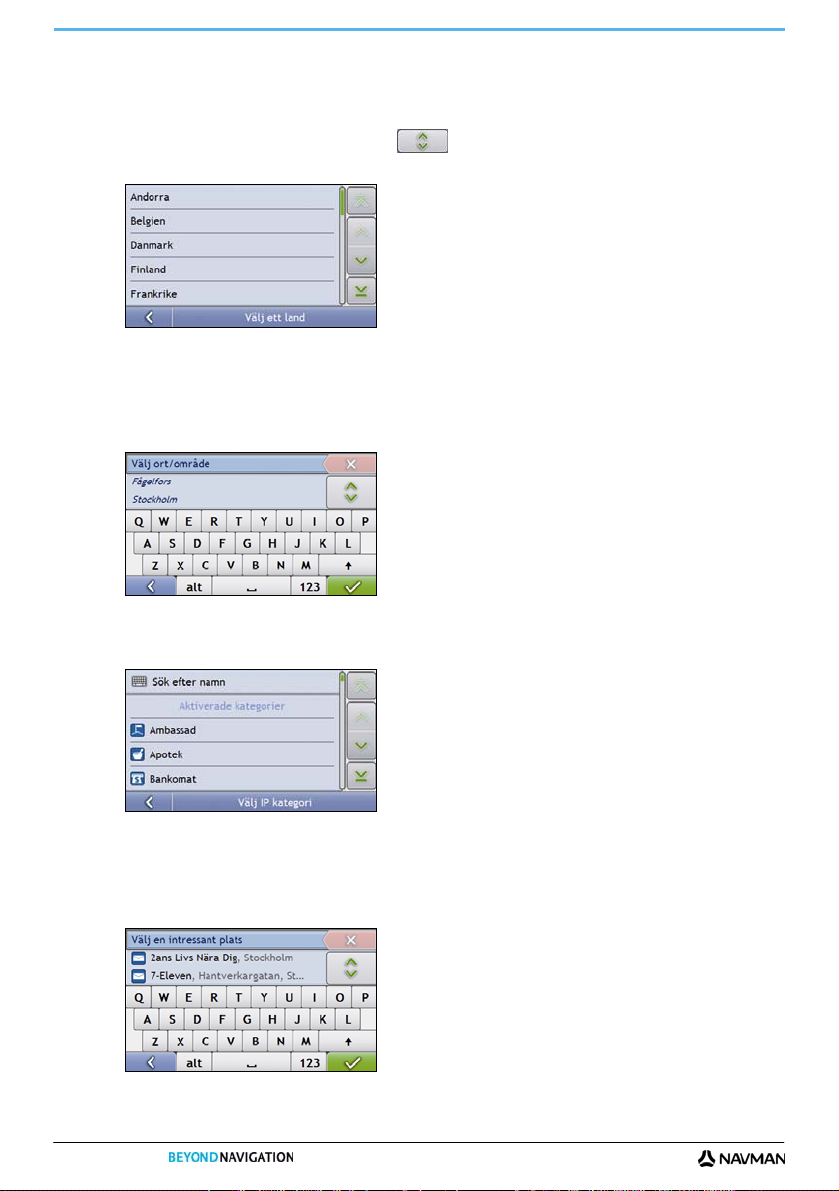
2. Välj landet
S-serien
Obs! Om du bara har installerat och valt en karta för ett land väljs det landet för din destination som standard och detta kan inte ändras.
Gå till steg 3.
a) I fönstret Destinationssökning trycker du på .
Fönstret Välj ett land visas.
b) Välj Sverige i listan.
Fönstret Destinationssökning visas.
3. Sök efter orten/området
a) I skärmen Destinationssökning, peka på Ort/område.
Skärmen Tangentbord visas.
b) Använd skärmen Tangentbord för att söka efter London som din destinationsort eller -område och peka
sedan på sökresultatet.
Skärmen Välj IP-kategori visas.
Tips: Listan med kategorier delas in i Aktiverade kategorier som är inställd på att visa en ikon på kartskärmarna och Andra IP-
kategorier som inte visar en ikon.
4. Sök efter en IP
a) Peka antingen på Sök efter namn för att söka i alla IP-kategorier eller välj en kategori ur listan.
Skärmen Tangentbord visas.
28
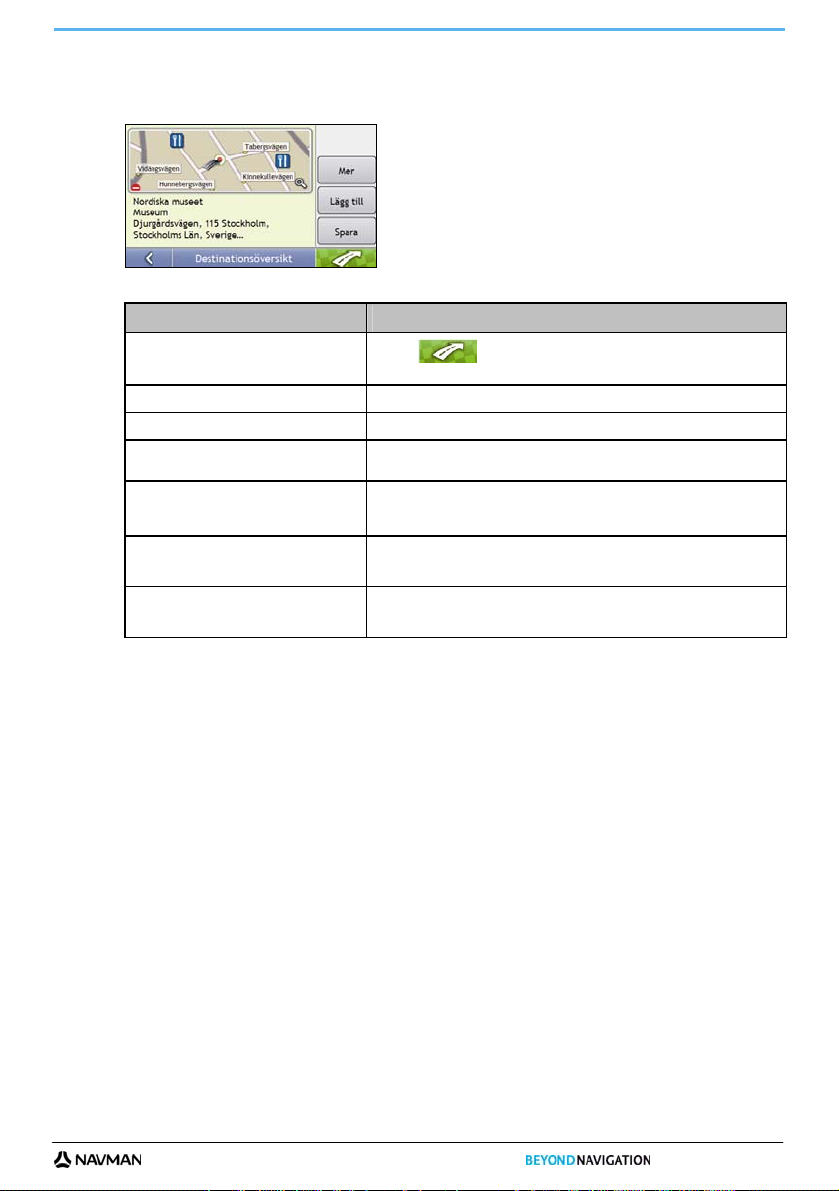
S-serien
b) Använd skärmen Tangentbord för att söka efter Waterloo Railway Station och peka sedan på
sökresultatet.
Skärmen Förhandsvisning visas.
c) Gör något av följande:
Om du vill ... Då ska du...
navigera till din valda destination
visa din destination på kartskärmen.
ringa ett samtal till IP:n peka på Ringa.
visa mer information om din destination peka på Mer.
lägga till destinationen i en resa med flera
stopp
spara destinationen som Hem
spara destinationen som en favorit
peka på .
Din färdväg beräknas och visas på 3D-kartskärmen.
peka på kartan så visas din destination på 2D-kartskärmen.
Skärmen Destinationsdetaljer visas.
peka på Lägg till.
Skärmen Planerare för resa med flera stopp visas. Adressen anges som en
vägpunkt på resan med flera stopp.
peka på Spara.
Skärmen Ny favorit visas.
peka på Spara som Hem.
peka på Spara.
Skärmen Ny favorit visas.
peka på Spara som favorit.
29
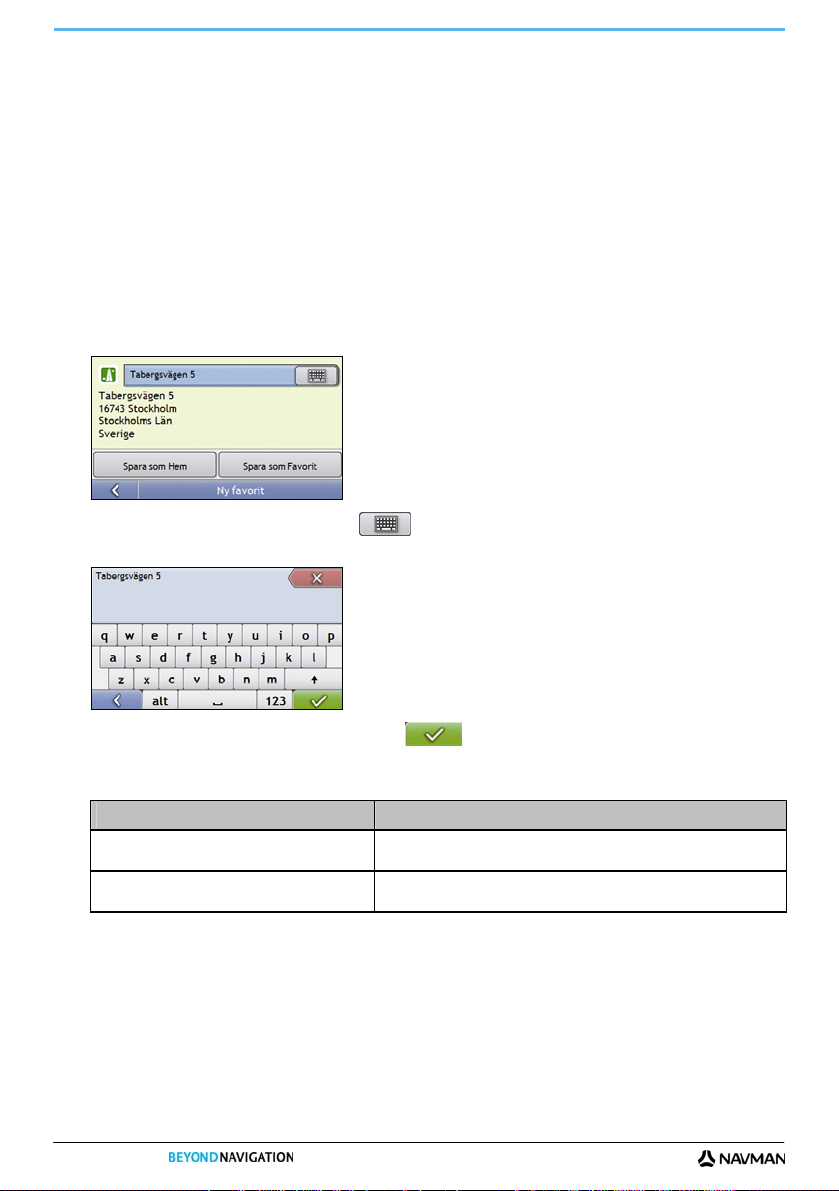
Hur sparar jag mina favoriter och Hem?
Du kan spara upp till 200 destinationer som favoriter, varav en kan sparas som Hem.
Du kan spara en favorit från skärmen Förhandsvisning sedan du har sökt efter en adress eller från kartmenyn på
S-serien
3D- eller 2D-kartskärmen. För mer information, se "
Kan jag tilldela ett NavPix till en favorit?
Du kan tilldela ett NavPix till vilken som helst av dina befintliga favoriter. För mer information, se "
till ett NavPix?" på sidan
58.
Hur sparar jag en favorit eller Hem?
1. Sök efter en adress tills skärmen Förhandsvisning destination visas.
2. Peka på Spara.
Skärmen Ny favorit visas.
Hur använder jag kartmenyn?" på sidan 45.
Hur navigerar jag
3. För att ändra namnet på favoriten, peka på
.
Skärmen Tangentbord visas.
4. När du har skrivit in ett namn till favoriten, peka på
.
Skärmen Ny favorit visas.
5. Gör något av följande:
Om du vill... Så...
spara som Favorit trycker du på Spara som Favorit.
spara som Hem trycker du på Spara som Hem.
Favoriten sparas. Fönstret Favoritöversikt visas.
Favoriten sparas som Hem. Fönstret Översikt över mitt hem visas.
30

S-serien
Hur navigerar jag till en favorit?
1. Peka på favoritdestinationen du vill resa till.
Skärmen Förhandsvisning visas.
2. Peka på
.
Din Navman kommer att beräkna vägen från den plats du för närvarande befinner dig på. Skärmen 3D-karta
visas.
Hur navigerar jag till Hem?
Om du inte har angett en adress som Hem blir du ombedd att söka efter en adress med adressinmatningsguiden den
första gången du försöker navigera till Hem.
Alternativ 1 - Via huvudmenyn
Din Navman beräknar färdvägen från din nuvarande plats. 3D-kartskärmen visas.
Alternativ 2 - Via skärmen favoritdestinationer
1. Från skärmen favoritdestinationer, välj Hem.
Skärmen Förhandsvisning visas.
2. Peka på
Din Navman kommer att beräkna vägen från den plats du för närvarande befinner dig på. Skärmen 3D-karta
visas.
Alternativ 3 - Med fjärrkontrollen
Du kan navigera till Hem genom att trycka
1. Tryck på
2. Tryck på
.
på fjärrkontrollen (kan säljas separat).
för att visa skärmen Hem.
igen för att beräkna färdvägen och visa 3D-kartskärmen.
31

Hur redigerar jag namnet på en favorit?
1. Från skärmen favoritdestinationer, välj en favorit för redigering.
Skärmen Favoritöversikt visas.
2. Peka på Redigera.
Skärmen Redigera namn visas.
S-serien
3. För att redigera namnet på favoriten, peka på
4. När du har redigerat favoritens namn, peka på
.
.
Skärmen Redigera namn visas.
5. Gör något av följande:
Om du vill... Så...
byta namn på Favoriten trycker du på Spara.
spara som Hem trycker du på Spara som Hem.
Favoriten sparas. Fönstret Favoritöversikt visas.
Favoriten sparas som Hem. Fönstret Översikt över mitt hem visas.
32

S-serien
Hur raderar jag en favorit?
1. Från skärmen favoritdestinationer, välj en favorit för radering.
Skärmen Förhandsvisning visas.
2. Peka på Radera.
Favoriten raderas. Skärmen favoritdestinationer visas.
33

Hur navigerar jag till en tidigare plats?
För att göra det lättare att navigera till en adress sparar din Navman automatiskt alla dina startplatser och
destinationer i en lista över tidigare platser.
1. Peka på en tidigare plats.
Skärmen Förhandsvisning visas.
2. Gör följande:
Om du vill... Så...
beräkna färdvägen och öppna 3D-kartan
visa fullständiga adressdetaljer om en tidigare plats tryck på Detaljer.
spara en tidigare plats som Hem
spara en tidigare plats som en favorit
trycker du på .
3D -kartan visas.
Fönstret Information om tidigare platser visas.
trycker du på Spara.
Fönstret Ny favorit visas.
Tryck på Spara som hem.
trycker du på Spara.
Fönstret Ny favorit visas.
Tryck på Spara som favori t .
S-serien
34

S-serien
Hur visar jag min färdväg?
När en färdväg har beräknats visas 3D-kartskärmen. Du dirigeras till din destination med talade och visuella
instruktioner
Med knappen Karta växlar du mellan skärmarna 3D-karta, 2D-karta, Trafiköversikt, Färdvägsöversikt och Turn-by-Turn™.
3D-kartskärmen
3D-kartskärmen visar din aktuella position och följer din färdriktning.
Peka och drag i skärmen för att flytta i kartan.
Peka på kartan för att visa Kartmenyn (se "
Obs! Beroende på vilket land du reser i kan färgen på knapparna för riktning och avstånd avvika från ovanstående exempel.
Alternativ Beskrivning
Nästa instruktion Riktningen och namnet på gatan du ska svänga in på.
Riktning och avstånd
för nästa svängning
Färdväg Din aktuella färdväg markeras.
Aktuell position
Hastighetsindikator Hastighetsindikatorn visas när du överskrider den inställda hastighetsgränsen. För mer information,
Statusfält Visar ett av följande:
Huvudmeny Med knappen Huvudmeny kan du skriva in en adress för din destination, anpassa preferenser,
Information om
avstånd och tid
Riktningen och avståndet för din nästa svängning.
Obs! För att upprepa den talade instruktionen för din nästa svängning, peka på svängningspilen.
Din aktuella position markeras med
se "Förarlarm 3/4" på sidan
Namnet på den gata du befinner dig på
Hastighetsvarningar
Aktiva IP:er
Peka för att visa huvudmenyskärmen.
Note:Statusfältet byts ut mot aktuella Trafikhändelser då Trafik är aktiverat. För mer information, se
"
Hur vet jag när en trafikhändelse inträffar?" på sidan 67.
motta uppdaterad trafikinformation, ringa och ta emot telefonsamtal och ta NavPix.
Peka för att expandera och se följande alternativ:
Tid
km/h eller mph (Hastighet)
TK (Tid kvar)
AK (Avstånd kvar)
BA (Beräknad ankomsttid).
Peka för att växla mellan alternativen.
Obs! Under en resa med flera stopp visas Tid kvar, Avstånd kvar och Beräknad ankomsttid som: Tid
till vägpunkt, Avstånd till vägpunkt och Beräknad ankomsttid vid vägpunkt.
Hur använder jag kartmenyn?" på sidan 45).
75.
35

Alternativ Beskrivning
Avbryta färdväg Avbryter din aktuella färdväg.
Zoom
Karta Med Kartknappen kan du växla mellan olika kartskärmar.
Stäng av/sätt på
volym, TMC-,
Bluetooth-™, telefon, batteri-, GPS- och
kompassinformation.
För att visa zoomningsalternativ, peka på
För att zooma ut, peka på
För att zooma in, peka på
Peka på
för att expandera och se följande alternativ:
Stäng av/sätt på volym.
TMC trafikstatusindikator. För mer information, se "2Hur tar min Navman emot
trafikinformation?" på sidan 66.
Bluetooth- och telefonanslutningsindikator.
Ikonen är grå när Bluetooth är aktiv men en telefon inte har kopplats.
Batterladdningsindikator.
GPS-statusindikator.
Ikonen är grön när en GPS-positionsbestämning har upprättats och är röd när
det inte finns någon GPS-positionsbestämning. För att indikera styrkan i
mottagningen av en GPS-positionsbestämning visas mellan en och fyra gröna
lodräta staplar.
Kompassindikator
S-serien
36

S-serien
2D-kartskärmen
2D-kartskärmen visar din aktuella position och följer din färdriktning (förutsatt att det finns en aktiv GPSpositionsbestämning) och närliggande gatunamn. Om en färdväg har beräknats markeras färdvägen och
svängningarna. 2D-kartskärmen följer din färdriktning om inte kartvisningspreferenserna är ställda till Norr (se
"
Kartdisplay 2/3" på sidan 77).
Peka och drag i skärmen för att flytta i kartan.
Peka på kartan för att visa Kartmenyn (se "
Obs! Beroende på vilket land du reser i kan färgen på knapparna för riktning och avstånd avvika från ovanstående exempel.
Alternativ Beskrivning
Nästa instruktion Riktningen och namnet på gatan du ska svänga in på.
Riktning och avstånd för nästa
svängning
Färdväg Din aktuella färdväg markeras.
Statusfält Visar ett av följande:
Huvudmeny Med knappen Huvudmeny kan du skriva in en adress för din destination, anpassa
Information om avstånd och tid Peka för att expandera och se följande alternativ:
Aktuell position
Avbryt fä rdväg Avbryter din aktuella färdväg.
Hur använder jag kartmenyn?" på sidan 45).
Riktningen och avståndet för din nästa svängning.
Obs! För att upprepa den talade instruktionen för din nästa svängning, peka på
svängningspilen.
Namnet på den gata du befinner dig på
Hastighetsvarningar
Aktiva IP:er
Peka för att visa huvudmenyskärmen.
Obs! Statusfältet byts ut mot aktuella Trafikhändelser då Trafik är aktiverat. För mer
information, se "Hur vet jag när en trafikhändelse inträffar?" på sidan 67.
preferenser, motta uppdaterad trafikinformation, ringa och ta emot telefonsamtal och ta
NavPix.
Tid
km/h eller mph (Hastighet)
TK (Tid kvar)
AK (Avstånd kvar)
BA (Beräknad ankomsttid).
Peka för att växla mellan alternativen.
Obs! Under en resa med flera stopp visas Tid kvar, Avstånd kvar och Beräknad ankomsttid
som: Tid till vägpunkt, Avstånd till vägpunkt och Beräknad ankomsttid vid vägpunkt.
Din aktuella position markeras med .
37

Alternativ Beskrivning
Zoom
För att visa zoomningsalternativ, peka på .
För att zooma ut, peka på
För att zooma in, peka på .
Karta Med Kartknappen kan du växla mellan olika kartskärmar.
Stäng av/sätt på volym, TMC-,
Bluetooth-™, telefon-, batteri-,
GPS- och kompassinformation.
Peka på för att expandera och se följande alternativ:
Stäng av/sätt på volym.
TMC trafikstatusindikator. För mer information, se "2Hur tar min
Navman emot trafikinformation?" på sidan 66.
Bluetooth- och telefonanslutningsindikator.
Ikonen är grå när Bluetooth är aktiv men en telefon inte har kopplats.
Batterladdningsindikator.
GPS-statusindikator.
Ikonen visas i grönt när en GPS-positionsbestämning har upprättats
och i rött när det inte finns någon GPS-positionsbestämning. För att
indikera styrkan i mottagningen av en GPS-positionsbestämning visas
mellan en och fyra gröna lodräta staplar.
Kompassindikator
S-serien
38

S-serien
Trafiköversiktsskärm
Beroende på vilken modell du har av Navman kan trafikinformation vara otillgänglig eller en
Trafiköversiktsskärmen visar en allmän översikt över trafiksituationen längs din färdväg, inklusive alla händelser i den
omedelbara närheten.
Peka och drag i skärmen för att flytta i kartan.
Peka på kartan för att visa Kartmenyn (se "
trafikvagga krävas.
Hur använder jag kartmenyn?" på sidan 45).
Alternativ Beskrivning
Händelseikon Visar en ikon för att indikera händelsetypen.
Aktuell position
Statusfält Visar ett av följande:
Zoom
Karta Med Kartknappen kan du växla mellan olika kartskärmar.
Din slutliga destination.
Din aktuella position markeras med
Namnet på den gata du befinner dig på
Hastighetsvarningar
Aktiva IP:er
Peka för att visa huvudmenyskärmen.
Obs! Statusfältet byts ut mot aktuella Trafikhändelser då Trafik är aktiverat. För mer
information, se "Hur vet jag när en trafikhändelse inträffar?" på sidan 67.
Peka för att visa skärmen med händelselistan.
Peka för att visa Trafiksystemstatusskärmen.
För att visa zoomningsalternativ, peka på
För att zooma ut, peka på
För att zooma in, peka på
.
39

Alternativ Beskrivning
Stäng av/sätt på volym,
TMC-, Bluetooth-™,
telefon-, batteri-, GPS- och
kompassinformation.
Peka på för att expandera och se följande alternativ:
Stäng av/sätt på volym.
TMC trafikstatusindikator. För mer information, se "2Hur tar min Navman
emot trafikinformation?" på sidan 66.
Bluetooth- och telefonanslutningsindikator.
Ikonen är grå när Bluetooth är aktiv men en telefon inte har kopplats.
Batterladdningsindikator.
GPS-statusindikator.
Ikonen visas i grönt när en GPS-positionsbestämning har upprättats och i
rött när det inte finns någon GPS-positionsbestämning. För att indikera
styrkan i mottagningen av en GPS-positionsbestämning visas mellan en
och fyra gröna lodräta staplar.
Kompassindikator
S-serien
40

S-serien
Översiktsskärm för färdväg
Skärmen Färdvägsöversikt visar din färdväg i fågelperspektiv.
Obs! En färdväg måste först ha beräknats för att denna skärm ska vara tillgänglig.
Peka och drag i skärmen för att flytta i kartan.
Peka på kartan för att visa Kartmenyn se "
Obs! Beroende på vilket land du reser i kan färgen på knapparna för riktning och avstånd avvika från ovanstående exempel.
Alternativ Beskrivning
Nästa instruktion Riktningen och namnet på gatan du ska svänga in på.
Riktning och avstånd för nästa
svängning
Hur använder jag kartmenyn?" på sidan 45.
Obs! För att upprepa den talade instruktionen för din nästa svängning, peka på
svängningspilen.
Din slutliga destination.
Riktningen och avståndet för din nästa svängning.
Obs! För att upprepa den talade instruktionen för din nästa svängning, peka på
svängningspilen.
Färdväg Din aktuella färdväg markeras.
Skalfält Visar kartans skala
Huvudmeny Med knappen Huvudmeny kan du skriva in en adress för din destination, anpassa
Statusfält Visar ett av följande:
Aktuell position
preferenser, motta uppdaterad trafikinformation, ringa och ta emot telefonsamtal och ta
NavPix.
Namnet på den gata du befinner dig på
Hastighetsvarningar
Aktiva IP:er
Peka för att visa huvudmenyskärmen.
Obs! Statusfältet byts ut mot aktuella Trafikhändelser då Trafik är aktiverat. För mer
information, se "Hur vet jag när en trafikhändelse inträffar?" på sidan 67.
Din aktuella position markeras med .
41

Alternativ Beskrivning
S-serien
Information om avstånd
och tid
Avbryta färdväg Avbryter din aktuella färdväg.
Zoom
Karta Med Kartknappen kan du växla mellan olika kartskärmar.
Stäng av/sätt på volym, TMC-,
Bluetooth-™, telefon-, batteri-,
GPS- och
kompassinformation.
Peka för att expandera och se följande alternativ:
Tid
km/h eller mph (Hastighet)
TK (Tid kvar)
AK (Avstånd kvar)
BA (Beräknad ankomsttid).
Peka för att växla mellan alternativen.
Obs! Under en resa med flera stopp visas Tid kvar, Avstånd kvar och Beräknad
ankomsttid som: Tid till vägpunkt, Avstånd till vägpunkt och Beräknad ankomsttid vid
vägpunkt.
För att visa zoomningsalternativ, peka på
För att zooma ut, peka på
För att zooma in, peka på .
Peka på
för att expandera och se följande alternativ:
Stäng av/sätt på volym.
TMC trafikstatusindikator. För mer information, se "2Hur tar min
Navman emot trafikinformation?" på sidan 66.
Bluetooth- och telefonanslutningsindikator.
Ikonen är grå när Bluetooth är aktiv men en telefon inte har
kopplats.
Batterladdningsindikator.
GPS-statusindikator.
Ikonen visas i grönt när en GPS-positionsbestämning har
upprättats och i rött när det inte finns någon GPSpositionsbestämning. För att indikera styrkan i mottagningen av en
GPS-positionsbestämning visas mellan en och fyra gröna lodräta
staplar.
Kompassindikator
42

S-serien
Skärmen Turn-by-Turn
Skärmen Turn-by-Turn visar nästa fyra svängningar på din färdväg, svängningens riktning, gatans namn och
avståndet till svängningen. Du kan visa alla svängningar i listan genom att använda upp- och nedknapparna. En
färdväg måste först ha beräknats för att denna skärm ska vara tillgänglig.
Obs! En färdväg måste först ha beräknats för att denna skärm ska vara tillgänglig.
Obs! Beroende på vilket land du reser i kan färgen på knapparna för riktning och avstånd avvika från ovanstående exempel.
Alternativ Beskrivning
Riktning för nästa
svängning
Avstånd till nästa
svängning
Instruktion Riktningen och namnet på gatan du ska svänga in på. Nästa svängning markeras.
Nästa svängning Nästa svängning är överst i listan.
Kommande svängningar Riktningen och avståndet för kommande svängningar.
Huvudmeny Med knappen Huvudmeny kan du skriva in en adress för din destination, anpassa preferenser,
Statusfält Visar ett av följande:
Information om avstånd
och tid
Rullningsknappar Med dessa kan du visa varje svängning genom att flytta upp och ned genom listan.
Karta Med Kartknappen kan du växla mellan olika kartskärmar.
Riktningen för din svängning. Nästa svängning markeras.
Obs! För att upprepa den talade instruktionen för din nästa svängning, peka på
svängningspilen.
Avståndet till din nästa svängning. Nästa svängning markeras.
motta uppdaterad trafikinformation, ringa och ta emot telefonsamtal och ta NavPix.
Namnet på den gata du befinner dig på
Hastighetsvarningar
Aktiva IP:er
Peka för att visa huvudmenyskärmen.
Peka för att expandera och se följande alternativ:
Tid
km/h eller mph (Hastighet)
TK (Tid kvar)
AK (Avstånd kvar)
BA (Beräknad ankomsttid).
Peka för att växla mellan alternativen.
Obs! Under en resa med flera stopp visas Tid kvar, Avstånd kvar och Beräknad ankomsttid
som: Tid till vägpunkt, Avstånd till vägpunkt och Beräknad ankomsttid vid vägpunkt.
43

Alternativ Beskrivning
S-serien
Stäng av/sätt på volym,
TMC-, Bluetooth-™,
telefon-, batteri-, GPS- och
kompassinformation.
Peka på
för att expandera och se följande alternativ:
Stäng av/sätt på volym.
TMC trafikstatusindikator. För mer information, se "2Hur tar min Navman
emot trafikinformation?" på sidan 66.
Bluetooth- och telefonanslutningsindikator.
Ikonen är grå när Bluetooth är aktiv men en telefon inte har kopplats.
Batterladdningsindikator.
GPS-statusindikator.
Ikonen visas i grönt när en GPS-positionsbestämning har upprättats och i
rött när det inte finns någon GPS-positionsbestämning. För att indikera
styrkan i mottagningen av en GPS-positionsbestämning visas mellan en
och fyra gröna lodräta staplar.
Kompassindikator
44

S-serien
Hur använder jag kartmenyn?
Kartmeny ger dig tillgång till navigeringsfunktioner från fönstren 3D-karta och 2D-karta.
Visar Kartmeny
1. Tryck på
för att visa 3D-kartan eller 2D-kartan.
2. Tryck och dra för att flytta runt på kartan till din valda plats.
3. Tryck på kartan.
Kartmeny visas.
Alternativ för kartmenyn
Följande alternativ finns via kartmenyn:
Menyalternativ Beskrivning
Navigera till Beräknar en färdväg från din aktuella plats om du har en GPS-positionsbestämning.
Visa detaljer
Närmaste IP
Lägg till i färdväg Lägger till platsen i din resa med flera stopp
Färdväg
Lägg till Undvik område Lägger till ett Undvik område som du kan storleksanpassa.
Ta bort Undvik område Raderar det valda Undvik område.
Visar skärmen Förhandsvisning varifrån du kan:
Visa detaljer om platsen
Lägga platsen till din resa med flera stopp
Spara destinationen som en favorit
Navigera till platsen
Obs! Om hårkorset befinner sig över en trafikhändelse visar Visa detaljer skärmen
Trafikhändelsedetaljer i stället. För mer information, se "
händelser längs min färdväg?" på sidan 68.
Visar skärmen Välj IP-kategori. Välj kategorin och Sök en IP att navigera till. För mer
information, se "Hur söker jag efter en Intressant plats (IP)" på sidan 27.
Visar undermenyn Färdväg varifrån du kan:
Ange som start. Ställer in platsen som startpunkt.
Demonstrera. Startar demonstrationen av färdvägen från din aktuella plats eller din
startpunkt.
Stoppa demonstration. Stoppar demonstration av färdvägen.
Hoppa över vägpunkt. Hoppar över nästa stopp på din resa med flera stopp.
Visa sammanfattning. Visar en sammanfattning av din färdväg, inklusive dina start-
och destinationsadresser, total sträcka och total beräknad tid till destinationen.
Omväg. Beräknar om din färdväg så att nästa 1, 2, 5, 10 eller 20 kilometer eller nästa
1, 2, 5, 10 eller 20 miles undviks.
Hur kan jag visa en lista över alla
45

Hur undviker jag ett område?
Navman kan beräkna en färdväg som undviker ett visst område på kartan. Områdena att undvika visas som
skuggade områden.
OBSERVERA Om det inte finns någon alternativ färdväg förbi ett område att undvika, kommer färdvägsberäkningen inte att genomföras.
OBSERVERA Om destinationen ligger i ett område att undvika kommer du att vägledas in i det området.
Hur lägger jag till ett område att undvika?
1. Tryck på kartan för att visa menyn Karta.
2. Välj Lägg till område att undvika.
3. Tryck och dra för att ange rätt storlek och plats för området du vill undvika.
Området läggs till.
Hur raderar jag ett område att undvika?
1. Lokalisera det område att undvika som du vill radera.
2. Tryck på området att undvika för att visa menyn Karta.
3. Välj Ta bort område att undvika.
Området att undvika raderas.
Hur raderar jag alla områden att undvika?
S-serien
Fönstret Sparad information visas.
1. Tryck på Radera områden att undvika.
2. När varningsrutan öppnas, väljer du Ja.
Samtliga områden att undvika raderas.
46

S-serien
Hur förhandsgranskar jag en färdväg?
Färdvägsdemonstrationen hjälper dig att:
Förhandsgranska en färdväg
Planera och visa en resväg utan GPS-fix, till exempel när du befinner dig inne i en byggnad.
Följande steg visar hur du förhandsgranskar en färdväg.
1. Välj en startpunkt
Om du har en GPS-fix behöver du inte välja startpunkt såvida inte den demonstrerade färdvägen ska starta någon
annanstans.
a) Peka på skärmen 3D-karta eller 2D-karta vid startpunkten.
Kartmeny visas.
b) Peka på Färdväg.
Undermenyn Plats visas.
c) Peka på Ange som startpunkt.
Kartmeny stängs och den valda platsen registreras som din startpunkt.
2. Välj en destination
Du anger en destination antingen genom att använda adressinmatningsguiden eller genom att använda Kartmeny:
a) Lokalisera din destination.
b) Peka på destinationen för att visa Kartmeny.
c) Peka på Navigera till.
Kartmeny stängs och kartan visar den beräknade färdvägen.
3. Demonstrera färdvägen
Så här gör du för att demonstrera färdvägen när en färdväg har bestämts:
a) Peka på kartskärmen för att visa Kartmeny.
b) Peka på Färdväg
Undermenyn Färdväg visas.
c) Peka på Demonstrera.
3D-kartan visar den beräknade färdvägen i läget Färdvägsdemonstration.
47

Hur visar jag statistik om en resa?
Navman ger information om:
hur långt du har rest
medelhastighet
maxhastighet
hur lång tid resan har tagit
stationär tid
Reseinformationen presenteras på två olika sätt:
information för nuvarande resa
information för alla resor som gjorts, eller sedan trippmätaren senast återställdes.
Hur visar jag statistik om en aktuell färdväg?
Fönstret Trippmätare – aktuell färdväg visar statistisk information för din aktuella resa.
S-serien
Fönstret Trippmätare – aktuell färdväg visas.
Gör något av följande:
Om du vill... Så...
visa statistik för alla din resor
återställa trippmätaren
trycker du på för att visa fönstret Trippmätare – global.
trycker du på Återställa.
Tryck på Ja för att återställa den.
Fönstret Trippmätare – aktuell färdväg visas.
48

S-serien
Hur visar jag statistik för alla resor som gjorts?
Fönstret Trippmätare – global visar statistisk information om alla resor som gjorts hittills, eller sedan trippmätaren
senast återställdes.
Fönstret Trippmätare – global visas.
Gör något av följande:
Om du vill... Så...
visa statistik färdloggar
trycker du på för att visa fönstret Reseregistreraren.
visa statistik för din aktuella färdväg
återställa trippmätaren
trycker du på för att visa fönstret Trippmätare – aktuell färdväg.
trycker du på Återställa.
En varningsruta visas.
Tryck på Ja för att återställa den.
Fönstret Trippmätare – global visas.
49

Hur visar jag mina färdloggar?
Skärmen Reseregistreraren används för att registrera och visa färdloggar för din aktuella resa. Reseregistreraren
registrerar bara loggar om du har valt att registrera loggarna.
S-serien
Skärmen Reseregistreraren visas.
Gör något av följande:
Om du vill ... Då ska du...
visa statistik för dina resor hittills
sluta registrera dina färdloggar. peka på Sluta logga.
radera dina färdloggar
peka på för att visa skärmen Trippmätare - Global.
peka på Sluta logga.
peka sedan på Radera loggar för att ta bort loggarna.
50

S-serien
Hur använder jag kameran?
Kamerafunktionen finns inte på alla modeller.
Din Navman har en inbyggd kamera med NavPix-teknologi. Bilder tagna medan du har en GPSpositionsbestämning kallas NavPix och kan användas för att navigera till den fotograferade platsen.
Sökarskärmen används för att ta NavPix.
Om GPS-ikonen visas i rött kan du bara ta ett vanligt foto.
Ditt NavPix kan lagras på antingen Navmans internminne eller ett minneskort och kan visas i helskärmsläge. För
att ladda ned nya NavPix eller dela dina NavPix med andra användare, besök www.navpix.net
Hur tar jag ett NavPix?
Snabba steg
1. Tryck på
2. Tryck på för att ta ett NavPix
3. Den tagna bilden sparas automatiskt i ditt NavPixalbum.
Detaljerade steg
Sökarskärmen måste visas innan du kan ta ett foto.
1. För att visa sökarskärmen, tryck på
för att visa sökarskärmen.
Obs! För att kunna ta ett NavPix måste du ha en GPS-positionsbestämning. Om GPS-ikonen inte visas i grönt kan du bara ta
ett vanligt foto.
visas i grönt om din Navman har en GPS-positionsbestämning.
.
upptill på din Navman.
2. När sökarskärmen visas visas en bild av det som kameran har i fokus.
Tips: Innan du tar ett NavPix kan du anpassa inställningarna för ljussättning och ljusstyrka.
3. När du är nöjd med bilden som visas, tryck på för att ta ett NavPix-foto.
Du kan även peka på
för att ta ett NavPix-foto.
4. Den tagna bilden förhandsvisas i sökaren i två sekunder innan den automatiskt sparas i ditt NavPix-album på
Navmans internminne.
Obs! Om sökarskärmen är inaktiv i mer än två minuter visas kartskärmen.
51

Sökarskärm
Med Sökarskärmen kan du ta ett NavPix och komma åt kamerapreferenserna.
För att visa sökarskärmen, tryck på
Obs! När du trycker på blir inte ett NavPix taget om inte sökarskärmen visas.
upptill på din Navman.
S-serien
Element Beskrivning
Sökare
Tar ett NavPix.
Visar skärmen Välj ett album.
Tar dig tillbaka till skärmen som visades senast.
Visar den aktuella ljusinställningen.
Peka för att visa alternativ för ljusinställning.
Visar den aktuella inställningen för ljusstyrka.
Peka för att visa alternativ för ljusstyrka.
Visar bilden som den kommer att se ut som ett NavPix.
GPS-ikonen visas i grönt när en GPS-positionsbestämning har upprättats och i rött när det inte finns
någon GPS-positionsbestämning. För att indikera styrkan i mottagningen av en GPS-
positionsbestämning visar
mellan en och fyra gröna lodräta staplar.
52

S-serien
Hur anpassar jag kamerapreferenserna?
Kameran har inställningar för ljus och ljusstyrka som du kan anpassa innan du tar ett NavPix.
Alternativ för ljussättning
1. Tryck på
för att visa sökarskärmen.
2. På sökarskärmen, peka på
.
De olika ljusalternativen visas.
Inställning Beskrivning
För användning utomhus, i starkt solsken
För användning utomhus, med molntäcke
För användning inomhus, i glödlampsljus
För användning inomhus, i ljusrörsbelysning
För användning nattetid; ger längre exponeringstid för att förbättra bildkvaliteten.
Väljer automatiskt den lämpligaste inställningen efter förhållandena.
3. Peka på det önskade ljusalternativet.
Ditt val sparas.
Alternativ för ljusstyrka
1. Tryck på
2. På sökarskärmen, peka på
för att visa sökarskärmen.
.
De olika ljusstyrkealternativen visas.
3. Peka på den önskade ljusstyrkenivån.
Ditt val sparas.
53

Hur hanterar jag mina NavPix?
Albumhantering
Albumen innehåller alla dina NavPix och visar dem som tumnagelbilder. Du kan lagra dina NavPix i
anpassningsbara album på Navmans internminne eller på ditt minneskort.
Obs! När du tar ett NavPix sparas det alltid i NavPix-albumet på Navmanens internminne. Du kan sedan kopiera det till ett annat
album eller ett minneskort.
ELLER
Element Beskrivning
S-serien
Bläddra
Visar skärmen Välj ett album, varifrån du kan välja ett annat album.
Kopiera
Radera
Albumtitel Albumets titel.
NavPix
tumnagelbild
Rullningsknappar
Kopierar markerade NavPix från det album som visas till minneskortet eller från minneskortet till
NavPix-albumet.
Raderar markerat NavPix från det album som visas.
Visar föregående skärm.
En NavPix-tumnagelbild i det album som visas.
För att välja ett NavPix, peka på tumnagelbilden.
För att välja flera NavPix, peka på och håll ned tumnagelbilden och dra sedan över de andra
När ett NavPix har markerats visas det med en grön kant.
Obs! Om NavPixet har getts en titel visas den nedanför NavPixet. Om NavPixet inte har getts
en titel visas NavPixets filnamn.
Du kan använda rullningsknapparna för att rulla genom NavPix.
Visas om bilden är ett NavPix med inbäddade GPS-koordinater.
54
Skärmen med NavPix-detaljer visas.
tumnagelbilderna.

S-serien
Hur kopierar jag ett NavPix till mitt minneskort?
NavPix kan kopieras från albumen i din Navmans internminne till ditt minneskort och vice versa.
Obs! Första gången ett NavPix kopieras till ditt minneskort skapas en mapp på minneskortet som kallas NavPix.
1. På albumskärmen, peka på Bläddra.
Skärmen Välj ett album visas.
2. Markera det album du vill visa.
3. Peka och håll och dra sedan över skärmen för att välja de NavPix du vill kopiera.
När varje NavPix väljs visas en grön kant runt det.
För att avbryta en markering, peka och dra över NavPixet igen
4. När du har markerat färdigt, peka på Kopiera.
5. En varningsskärm visas där du uppmanas att bekräfta eller avbryta förfarandet.
Om du bekräftar kopieras NavPixet.
Hur raderar jag NavPix från ett album?
NavPix kan raderas från ett album i din Navmans internminne eller ditt minneskort.
Obs! När ett NavPix har sparats som en favoritdestination raderar du inte favoriten om du sedan tar bort NavPixet.
1. På albumskärmen, peka på Bläddra.
Skärmen Välj ett album visas.
2. Markera det album du vill visa.
3. Peka och håll och dra sedan över skärmen för att välja de NavPix du vill radera.
När varje NavPix väljs visas en röd kant runt det.
För att avbryta en markering, peka och dra över NavPixet igen
4. När du har markerat färdigt, peka på Radera.
5. En varningsskärm visas där du uppmanas att bekräfta eller avbryta förfarandet.
Om du bekräftar raderas NavPixet.
Tips: Du kan också radera ett enstaka NavPix via skärmen Fotodetaljer.
55

NavPix-hantering
Skärmen NavPixdetaljer visar information om dina NavPix. Peka på ett NavPix för att visa skärmen
Fotodetaljer.
Element Beskrivning
Tumnagelbild
NavPix Titel NavPixets titel; peka på Redigera för att lägga till en titel eller redigera den nuvarande titeln.
Visa på karta
Tid/datum och
platskoordinater
Spara
Redigera
Radera
En tumnagelbild av NavPixet.
Peka för att visa NavPixet i helskärm.
När du väljer detta visas en ikon på kartan på den plats där NavPixet togs.
Obs! Visas på kartan bara om detta är ett NavPix med inbäddade GPS-koordinater.
Peka för att återgå till albumet.
Visar tiden och datumet då NavPixet togs. Visar GPS-koordinaterna om det finns några.
Peka för att bläddra genom albumet.
Låter dig spara ett NavPix till en befintlig favorit, om det finns GPS-koordinater associerade med
NavPixet.
Låter dig redigera namnet på NavPixet med tangentbordsskärmen.
Raderar ett NavPix från albumet på din Navman eller ditt minneskort.
Din färdväg beräknas och visas på 3D-kartskärmen.
Obs! Denna knapp finns bara om detta är ett NavPix med inbäddade GPS-koordinater.
S-serien
56

S-serien
Hur visar jag ett NavPix i helskärm?
1. På NavPix detaljskärm, peka på tumnagelbilden på NavPixet.
NavPixet visas i helskärm.
2. Gör följande:
Om du vill ... Då ska du...
Zooma in på NavPixet.
Zooma ut från NavPixet.
rotera NavPixet
visa delar av NavPixet som inte syns på skärmen peka och håll NavPixet och dra sedan över skärmen.
bläddra genom dina NavPix
återgå till NavPix detaljskärm
peka på
peka på .
peka på .
NavPixet roterar 90 grader moturs varje gång man pekar på ;
NavPixet sparas med den nya vinkeln.
peka på .
peka på
.
Hur lägger jag till eller redigerar en NavPixbeskrivning?
Du kan lägga till en beskrivning till dina NavPix eller redigera en befintlig beskrivning. Beskrivningen kan vara
maximalt 34 tecken lång.
1. På skärmen NavPix detaljer, peka på Redigera.
Tangentbordsskärmen visas.
2. Peka på varje tecken du behöver.
Beskrivningen visas upptill på skärmen.
3. När beskrivningen är klar, peka på
.
NavPix detaljskärm visas med den nya beskrivningen under tumnagelbilden på NavPixet.
Obs! Du kan bara redigera namnen på NavPix tagna med din Navman.
57

Hur navigerar jag till ett NavPix?
Din Navman innehåller förinstallerade NavPix som du kan navigera till. Om du ännu inte har navigerat till ett
NavPix visas tre av de förinstallerade NavPixen på NavPix Gå till-skärm. I annat fall visas dina tre senast
använda NavPix.
Obs! För att navigera till en NavPixplats måste antingen en GPS-positionsbestämning ha funnits när NavPixet togs eller så måste
GPS-koordinaterna ha lagts till med hjälp av NavDesk.
Hur navigerar jag till ett tidigare NavPix?
1. Peka på det NavPix du vill navigera till.
Skärmen Förhandsvisning visas.
S-serien
2. Peka på
.
Din Navman kommer att beräkna vägen från den plats du för närvarande befinner dig på. Skärmen 3D-karta
visas.
Hur navigerar jag till ett NavPix som jag har tagit eller laddat ned eller som var förinstallerat?
1. På skärmen Album , välj och peka på ett NavPix.
Skärmen NavPix detaljer visas.
2. Peka på
.
Din Navman kommer att beräkna vägen från den plats du för närvarande befinner dig på. Skärmen 3D-karta
visas.
58

S-serien
Hur sparar jag ett NavPix till en favorit?
Anmärkning: När ett NavPix tilldelas till en befintlig favorit associeras bara bilderna, och inte GPS-koordinaterna, med favoriten.
1. På skärmen Album , välj och peka på ett NavPix.
Skärmen NavPixdetaljer visas.
2. På skärmen NavPix detaljer, peka på Tilldela.
Skärmen Spara foto visas.
3. Gör följande:
Om du vill ... Då ska du...
redigera namnet på favoriten
spara NavPix-fotot som en favorit (när
GPS-koordinater är associerade med en
bild)
spara en bild till en adress
peka på
Tangentbordskärmen visas.
Skriv in ett namn till din favorit och peka sedan på .
peka på Spara som favorit och välj en ny favorit i listan.
NavPix-fotot sparas som en ny favorit och skärmen Fotodetaljer visas.
Obs! Du kan inte spara ett NavPix som en favorit om det inte finns några
GPS-koordinater.
peka på Spara som favorit och välj en favorit i listan.
NavPixet tilldelas till en favorit och skärmen Fotodetaljer visas.
.
59

Hur sparar jag ett NavPix till en IP?
Anmärkning: Bara ett NavPix med inbäddade GPS-koordinater kan sparas som IP.
1. På skärmen Album , välj och peka på ett NavPix.
Skärmen NavPixdetaljer visas.
2. På skärmen NavPix detaljer , peka på Tilldela.
Skärmen Spara foto visas.
3. Peka på Spara som IP.
Skärmen IP-kategorier visas.
4. Gör följande:
Om du vill ... Då ska du...
redigera namnet på IP:n
spara NavPix-fotot som en IP (när GPSkoordinater är associerade med en bild)
skapa en ny anpassad IP-kategori och spara ett
NavPix som en IP
peka på
Tangentbordskärmen visas.
skriv in ett namn till din IP och peka sedan på
peka på Spara som IP och välj en IP-kategori i listan.
peka sedan på .
Obs! Du kan inte spara ett NavPix som en favorit om det inte finns några
GPS-koordinater.
peka på en ny kategori för att skapa en anpassad IP-kategori.
Tangentbordsskärmen visas.
skriv in ett namn till din IP och peka sedan på .
Skärmen Välj IP-kategorier visar den nya IP-kategorin.
välj IP-kategorin i listan och peka sedan på .
S-serien
.
.
60

S-serien
Hur sparar eller skriver jag ut NavPix eller skickar dem med e-post?
Om du vill spara, e-posta eller skriva ut NavPix måste du först överföra NavPix till datorn. Det finns två sätt att
göra detta på:
kopiera NavPix från din Navman till datorn via NavAlbum-programmet på datorn, eller
kopiera NavPix från ett minneskort till datorn via minneskortets läsare eller minneskortsenheten.
Via NavAlbum
Bilder kan kopieras från albumet på din Navman till din dator med hjälp av NavAlbum-programvaran på din dator. För
mer information, se "
NavAlbum" på sidan 111.
NavAlbum installeras på din dator samtidigt som du installerar NavDesk. För mer information, se "Hur installerar jag
NavDesk på min dator?" på sidan
103.
Via minneskort
NavPix kan kopieras från albumen på din Navmans internminne till mappen Mina bilder på minneskortet. Första
gången en NavPix kopieras till minneskortet, skapas följande mappar:
E:\Mina dokument\Mina bilder, där “E” är bokstaven som tilldelats din minneskortsenhet eller
minneskortsläsare.
Alla NavPix i Mina bilder tillhör samma fotoalbum och kan visas på din Navman.
När en NavPix har kopierats till fotoalbumet på minneskortet, kan du använda kortet med datorn för att spara, eposta eller skriva ut bilderna, eller ta minneskortet till en fotoaffär för att göra kopior.
61

Handsfree-samtal
Bluetooth® trådlös teknologi finns inte på alla modeller.
Om du har en mobiltelefon med Bluetooth trådlös teknologi kan du använda din Navman som an handsfree bilenhet.
Modeller med Bluetooth kan utbyta information över ett avstånd på cirka 10 meter utan att en fysisk anslutning finns.
En fullständig lista över stödda telefoner finns på support.navman.com.
Obs! Innan du kan använda Bluetooth för första gången måste du koppla ihop din mobiltelefon med din Navman. Varje gång du sedan
använder den måste du se till att den trådlösa Bluetooth-funktionen på din mobiltelefon är aktiverad innan du startar hopkopplingen.
Koppla ihop din Navman med en Bluetooth-mobiltelefon
1. Peka på OK.
2. Din Navman söker efter närliggande Bluetooth-enheter. Kontrollera att Bluetooth är aktiverad på din
mobiltelefon och att den är i detekterbart läge (mer information finns i användarmanualen till din mobiltelefon).
Skärmen Välj en enhet visar en lista över närliggande Bluetooth-enheter.
Obs! Mer information finns i användarmanualen till din mobiltelefon.
3. Välj din mobiltelefon i listan över lokala Bluetooth-enheter.
Skärmen Koppla ihop med telefon visas.
4. Peka på Koppla för att koppla ihop din Navman med din mobiltelefon.
Skärmen Om för telefonen visas.
Om du blir ombedd om en lösennyckel eller en PIN-kod till enheten, skriv in 1234 (mer information finns i
användarmanualen till din mobiltelefon).
5. Vid uppmaning skriv in samma lösennyckel på din mobiltelefon för att upprätta en anslutning.
6. Peka på OK.
Skärmen Telefonmeny visas.
Obs! När du kopplar ihop din mobiltelefon med din Navman upprättas en förbindelse mellan dem. Du kan sedan bryta eller återupprätta
anslutningen med din mobiltelefon genom att peka på eller på Navmans Inställningsskärm.
Ringa ett samtal med knappsatsskärmen
S-serien
1. Skriv in det nummer du vill ringa.
2. Peka på
Peka på
Peka på
62
för att ringa upp.
för att stänga av volymen till samtalet.
för att avsluta eller avbryta samtalet.

S-serien
Ringa ett samtal till en kontakt i din telefonbok
Obs! Om kontaktlistan inte visas, peka på för att överföra kontaktlistan från din telefon. Det kan hända att din telefons anslutning
med din Navman avbryts och återställs under överföringen.
1. Välj en kontakt i listan.
Kontakten rings upp.
Peka på
Peka på
för att stänga av volymen till samtalet.
för att avsluta eller avbryta samtalet.
Ta emot ett telefonsamtal
När du tar emot ett samtal visas skärmen Inkommande samtal.
1. Peka på
Peka på
Peka på
Växla samtal mellan din mobiltelefon och din Navman (handsfree)
Gör följande:
Om du vill ... Då ska du...
ringa och ta emot samtal genom din
NAVMAN
ringa och ta emot samtal genom din
mobiltelefon
för att besvara samtalet eller på för att avvisa samtalet.
för att stänga av volymen till samtalet.
för att avsluta eller avbryta samtalet.
peka på
peka på .
.
63

Hur visar jag mina tidigare samtal?
I skärmen Samtalslogg kan du visa en lista över inkommande samtal, utgående samtal och tappade samtal.
Obs! Om samtalsloggarna inte visas, peka på för att överföra samtalsloggar från din telefon. Det kan hända att din telefons
anslutning med din Navman avbryts och återställs under överföringen.
S-serien
Ikon Beskrivning
Inkommande samtal
Utgående samtal
Tappade samtal
1. För att ringa ett nummer i din samtalslogg, välj ett nummer i listan.
Skärmen Samtalsdetaljer visas.
2. Tryck på
för att ringa.
Numret du har valt rings upp.
Peka på
Peka på
för att stänga av volymen till samtalet.
för att avsluta eller avbryta samtalet.
64

S-serien
Hur visar jag mina SMS/textmeddelanden?
I skärmen SMS kan du visa en lista över mottagna och skickade meddelanden.
Obs! Om meddelandena inte visas, peka på för att överföra meddelandena från din telefon. Det kan hända att din telefons
anslutning med din Navman avbryts och återställs under överföringen
Ikon Beskrivning
Mottagna meddelanden
Skickade meddelanden
1. Peka på eller för att bläddra genom meddelandena.
2. Markera ett meddelande för att visa hela meddelandet.
Obs! Du kan inte skicka meddelanden via din Navman.
Ta emot ett meddelande
När du tar emot ett meddelande visas skärmen Inkommande SM S.
Peka på
för att återgå till föregående skärm.
65

Trafik
Trafikinformation finns bara i vissa länder.
Din Navman kan ta emot aktuell trafikinformation för alla huvudvägar och motorvägar så att du kan undvika
potentiella förseningar längs färdvägen. Händelsemeddelanden och trafikikoner visas vartefter de inträffar. Om ett
händelsemeddelande täcker för din aktuella plats justeras kartan så att den visar både meddelandet och din plats.
Hur tar min Navman emot trafikinformation?
Du kan ta emot aktuell trafikinformation på din Navman via Navmans trafikvagga med TMC-tjänsten (Traffic Message
Channel). TMC-tjänsten är abonnemangsfri. Trafikvaggan kan säljas separat.
Traffic Message Channel TMC sänder trafik- och väderinformation i realtid via FM-radiodatasystemet RDS. FMradiostationer sänder TMC-data i en regelbunden cykel där hundratals händelser sänds till TMC-mottagarna, som
t.ex. Navmans trafikmodul.
Trafikstatus
Din aktuella trafikstatus indikeras av färgen på TMC-ikonen i nedre högra hörnet på kartskärmarna.
S-serien
För att visa din aktuella trafikstatus från kartskärmarna, peka på
I följande tabell beskrivs de tre trafikstatusikonerna:
Trafikstatus Beskrivning
TMC-status är grå om trafikinformationen för tillfället är inaktiv på grund av ett av följande förhållanden:
Din Navman håller på att ansluta till TMC-tjänsten.
Din Navman kan inte ta emot TMC-data. Detta kan bero på dålig radiotäckning lokalt i området.
Du befinner dig i ett land som inte stöds av Navmans trafikmodul.
Peka för att visa skärmen Trafiköversikt.
TMC-status är orange om ett av följande förhållanden råder:
Du har navigerat till ett land som inte stöds av Navman Trafik, men det finns fortfarande trafikhändelser som
visas på skärmen Händelselista.
Du har tagit bort din Navman från Navmans trafikmodul, eller Navmans trafikmodul får inte ström men det
finns fortfarande trafikhändelser som visas på skärmen Händelselista.
Peka för att visa skärmen Trafiköversikt.
TMC-status är grön om Navman eller trafikmodulen är aktiv och tar emot trafikhändelser.
Peka för att visa skärmen Trafiköversikt.
Din trafikstatus visas i större detalj på skärmen Trafiksystemstatus.
och peka sedan på .
66

S-serien
Hur vet jag när en trafikhändelse inträffar?
Inkommande händelser hanteras enligt dina trafikpreferenser. För mer information, se "Trafik" på sidan 87.
När du reser genom ett område där du kan ta emot trafikstatus avkodar din Navman dessa händelser och visar dem
på skärmen. En ikon visas på platsen för händelsen på kartskärmarna och en hörbar varning ges om händelsen
ligger längs din färdväg. När händelsens omfattning är en specifik sträcka markeras vägen och pilar indikerar den
berörda riktningen.
Ett meddelande visas längst ned på skärmen med vägens namn, den berörda vägsträckan och typen av händelse
som har inträffat. Meddelandet blir kvar på skärmen i 8 sekunder och läggs till i Händelselistan.
67

Hur kan jag visa en lista över alla händelser längs min färdväg?
Din Navman skapar en lista över händelser vartefter de tas emot och visar dem på skärmen Händelselista. Denna
skärm kan bara visas om TMC-ikonen är grön eller orange.
S-serien
På skärmen Trafiköversikt peka på
Alternativ Beskrivning
Händelsebeskrivning Visar detaljerna om händelsen, inklusive:
Händelseikon Visar en ikon för att indikera händelsetypen. För mer information, se "
Positionsindikator
Rullningsknappar Med dessa kan du visa alla händelser genom att flytta upp och ned genom listan.
Händelsenummer Visar händelsernas nummer i den aktuella listan.
Vägnamnet och riktningen där händelsen inträffar.
Platserna där händelsen börjar och slutar.
> indikerar en händelse från en plats till en plats.
<> indikerar en händelse mellan platser.
Typ av händelse.
source not found." på sidan Error! Bookmark not defined..
Peka för att återgå till föregående skärm.
Peka för att visa skärmen Välj sorteringstyp för händelser, där du kan sortera händelser
efter sträcka, vägnamn eller ålder.
Visar din position på skärmen Händelselista.
Error! Reference
68

S-serien
Hur visar jag trafikdetaljer?
Det finns flera sätt att visa detaljerna för en händelse som tas emot av din Navman.
Välj något av följande:
Plats Alternativ
På vilken skärm som helst som används för
att visa din färdväg
På skärmen Trafiköversikt
I kartmenyn
peka på händelsemeddelandet när det visas på skärmen.
Skärmen Händelsedetaljer visas.
peka på .
Skärmen Händelselista visas.
välj och peka på händelsen du vill visa.
Skärmen Händelsedetaljer visas.
peka och håll trafikikonen, som visas vid platsen för händelsen.
Menyn Kartvy visas.
peka på Visa detaljer.
Skärmen Händelsedetaljer visas.
Element Beskrivning
Händelsebeskrivning Visar detaljerna om händelsen, inklusive:
Tiden då händelsen mottogs eller senast uppdaterades.
Vägnamnet där händelsen inträffar.
Platserna där händelsen börjar och slutar.
> indikerar en händelse från en plats till en plats.
<>indikerar en händelse mellan platser.
Typ av händelse.
Händelseikon Visar en ikon för att indikera händelsetypen.
Omvägsinformation Visar detaljerna om en eventuell rekommenderad omväg. För mer information, se "Hur vet
Händelsenummer Visar numret för den händelse som för tillfället visas och det totala antalet händelser i
jag om en omväg rekommenderas?" på sidan 70.
Peka för att återgå till föregående skärm.
Peka på för att visa nästa händelse i listan.
Peka på för att visa föregående händelse i listan.
listan.
Peka för att starta en ny färdväg för att undvika händelsen.
Bara tillgängligt om en omväg eller en ny färdväg är tillgänglig.
Obs! Ta bort undvik område representeras av och visas när en ny färdväg har
beräknats.
69

Hur vet jag om en omväg rekommenderas?
När en trafik- eller rensningshändelse inträffar längs din färdväg rekommenderas alltid en omväg. Ett
händelsemeddelande för omväg visas i statusfältet på de skärmar som används för att visa din färdväg. En
omvägsikon visas vid platsen för händelsen på 3D- och 2D-kartskärmarna.
Obs! Omvägar rekommenderas bara vid trafik- eller rensningshändelser längs en beräknad färdväg.
Hur undviker jag en händelse längs min färdväg?
S-serien
På skärmen Trafiköversikt peka på
.
1. På skärmen Händelselista, peka på händelsen du vill undvika.
Skärmen Händelsedetaljer visas.
2. Om en omväg har beräknats för att undvika en händelse längs din färdväg finns
; peka för att
acceptera den nya färdvägen och undvika händelsen.
3D-kartan visas.
Hur upphäver jag en omväg runt en händelse längs min färdväg?
Om du har valt att undvika en händelse och en ny färdväg har beräknats kan du upphäva omvägen runt händelsen
och återgå till den ursprungliga färdvägen.
1. På skärmen Händelselista, peka på händelsen du inte vill undvika.
Skärmen Händelsedetaljer visas.
2. Information om den nya färdvägen visas längst ned på skärmen.
Om en omväg har beräknats finns
; peka för att acceptera den nya färdvägen.
3D-kartan visas.
Hur undviker jag automatiskt alla trafik- och rensningshändelser längs min färdväg?
För att automatiskt undvika alla trafik- och rensningshändelser, se "
Meddelanden om trafikhändelser" på sidan 88.
70

S-serien
Trafikmeddelanden
Skärmen Händelsedetaljer visar information om omvägars status.
Meddelanden om Omväg ej tillgänglig
Om en omväg inte finns tillgänglig visas någon av följande meddelanden:
Meddelande Beskrivning
Denna händelse går inte att hitta
Denna rensning går inte att hitta
Denna händelse påverkar inte din färdväg
Denna rensning påverkar inte din färdväg
Du undviker denna händelse
Du har accepterat denna rensning
Du befinner dig för långt ifrån för att lägga om färdvägen
Du befinner dig för långt ifrån för att acceptera denna rensning
Omvägen hittades inte
Rensningsväg kunde inte hittas
En specifik plats för denna händelse kan inte identifieras.
Händelsen finns inte på den aktuella etappen på din resa eller
ligger bakom din aktuella position.
Händelsen finns inte på den aktuella etappen på din resa.
Händelsen är för närvarande för avlägsen för att påverka din
resa.
En omväg/omläggning av färdväg kunde inte beräknas.
Omväg Rekommenderade meddelanden
Om en omväg rekommenderas visas något av följande meddelanden:
Meddelande Beskrivning
Hittar omväg.....
Omberäknar färdväg.....
Omvägssträcka.....
Ändring av rensning
Din Navman håller på att beräkna en ny färdväg. Under beräkningen visas % färdigt.
Obs! Om du lämnar denna skärm innan den nya färdvägen har beräknats avbryts momentet.
En omväg har beräknats.
Skillnaden mellan sträckan på din aktuella färdväg och den föreslagna färdvägen visas.
71

Vad kan jag anpassa?
Det finns ett antal olika anpassningsalternativ för att förhöja din upplevelse av navigeringen.
För att bläddra framåt genom Preferensskärmarna, peka på
För att återgå till föregående skärm, peka på
.
.
S-serien
72

S-serien
Färdvägsalternativ
Du kan förbättra din upplevelse av navigeringen genom att modifiera olika aspekter hos färdvägen och beräkningen
av färdvägen.
Färdvägsalternativen är ett urval av fyra skärmar.
Färdvägsberäkning 1/4
Gör följande:
Om du vill ... Då ska du...
ändra färdvägstypen flytta markören för Färdvägstyp i riktning mot Kortaste tid för att ge snabbaste tiden hög
ändra preferensen för motorvägar flytta markören för Preferens för motorvägar i riktning mot Mindre ofta för att använda
Dina inställningar sparas automatiskt.
prioritet när en färdväg beräknas.
flytta markören för Färdvägstyp i riktning mot Kortaste sträcka för att ge kortaste sträckan
hög prioritet när en färdväg beräknas.
andra vägar än motorvägar när det är möjligt vid beräkning av en färdväg.
Anmärkning: Det kan hända att detta alternativ inte helt tar bort motorvägar från
färdvägen.
flytta markören för Preferens för motorvägar i riktning mot Oftare för att använda
motorvägar när det är möjligt vid beräkning av en färdväg.
73

Vägtyper 2/4
Gör följande:
Om du vill ... Då ska du...
undvika avgiftsbelagda vägar markera kryssrutan Avgiftsbelagda vägar i spalten Undvik.
bli varnad om din färdväg omfattar
avgiftsbelagda vägar
undvika Obelagda vägar markera kryssrutan Obelagda vägar i spalten Undvik.
bli varnad om din färdväg omfattar
Obelagda vägar
undvika färdvägar med färjor markera kryssrutan Färjsträckor i spalten Undvik.
bli varnad om din färdväg omfattar
färjsträckor
Dina inställningar sparas automatiskt.
markera kryssrutan Avgiftsbelagda vägar i spalten Varna. Varningen visas i början av alla
resor som omfattar en avgiftsbelagd väg.
markera kryssrutan Obelagda vägar i spalten Varna. Varningen visas i början av alla resor
som omfattar Obelagda vägar.
markera kryssrutan Färjsträckor i spalten Varna. Varningen visas i början av alla resor som
omfattar färjsträckor.
S-serien
74

S-serien
Förarlarm 3/4
Gör följande:
Om du vill ... Då ska du...
aktivera en visuell varning om man
kommer åt huvudmenyskärmen i ett
fordon som körs.
aktivera en varningston vid färd vid eller
över en given hastighet
välj önskad hastighet välj önskad hastighet i rutan Hastighet.
Dina inställningar sparas automatiskt.
markera kryssrutan Varna mig för att ändra inställningar eller på annat sätt betjäna min
Navman under körning.
markera hastigheten i kryssrutan Varna mig när min hastighet överskrider.
75

Dataregistrering 4/4
Gör följande:
Om du vill ... Då ska du...
föra en GPS-logg för dina resor markera kryssrutan Aktivera GPS-dataloggning.
registrera sträckor som kan importeras till
Smart för att kunna skapa kostnadsrapporter
Dina inställningar sparas automatiskt.
markera kryssrutan Aktivera reseregistrering.
S-serien
76

S-serien
Kartdisplay
Du kan ändra utseendet och beteendet hos Kartskärmarna genom att anpassa inställningarna för kartvisning.
Kartdisplay 1/3
Gör följande:
Om du vill ... Då ska du...
ändra kartornas färgschema välj önskat schema i rullgardinsrutan Kartschema.
ställa in att skärmens kontrast justeras
automatiskt
förbättra skärmens kontrast i ljusa eller
mörka förhållanden
Dina inställningar sparas automatiskt.
markera alternativet Auto dag/natt.
markera antingen alternativet Dag eller Natt för att justera kontrasten manuellt.
77

Kartdisplay 2/3
Gör följande:
Om du vill ... Då ska du...
aktivera automatisk zooming under
navigering
visa norr överst på 2D-kartskärmen.
visa ikoner för “ingen infart” vid vägar
utan infart på 3D- och 2D-
kartskärmarna.
Dina inställningar sparas automatiskt.
markera kryssrutan Autozoom på huvudkartskärmar. Om detta har markerats zoomar 3D-
kartskärmarna automatiskt in eller ut, beroende på din hastighet, så att din färdväg visas
optimalt.
markera kryssrutan Håll norr överst på 2D-kartskärmen.
Obs! Om detta inte markeras visas den riktning du reser i överst på 2D-kartskärmen.
markera kryssrutan Visa skyltar för vägar utan infart.
S-serien
78

S-serien
Välj Karta 3/3
Gör följande:
Om du vill ... Då ska du...
använda kartor över en annan världsdel
Dina inställningar sparas automatiskt.
välja en annan världsdel. När detta väljs laddas kartorna över en ny världsdel och 3D-
kartskärmen visas.
79

Visa IP:er
S-serien
Intressanta punkter (IP:er) grupperas i kategorier. Du kan välja att antingen visa (eller dölja) ikoner för alla IPkategorier på kartskärmarna eller bara visa ikoner i valda kategorier.
Du är till exempel kanske bara intresserad av nöjesplatser och vill avaktivera andra kategorier som t.ex. skolor.
Gör följande:
Om du vill ... Då ska du...
visa alla IP-ikoner peka på Aktivera alla.
visa inga IP-ikoner peka på Avaktivera alla.
välja ikoner för en specifik IP-kategori
att visa på kartskärmarna
Dina inställningar sparas automatiskt.
markera kryssrutan för önskad IP-kategori;
upprepa tills alla önskade kategorier är valda.
80

S-serien
Volym
Gör följande:
Om du vill ... Då ska du...
höja eller sänka volymen flytta markören för Volym i riktning mot Hög för att höja volymen.
flytta markören för Volym i riktning mot Låg för att sänka volymen.
höra en ton när du pekar på
pekskärmen
höra namnen på tecknen på
tangentbordet spelas upp
Dina inställningar sparas automatiskt.
markera kryssrutan Ljud.
markera kryssrutan Uttala tangentbordstecken.
81
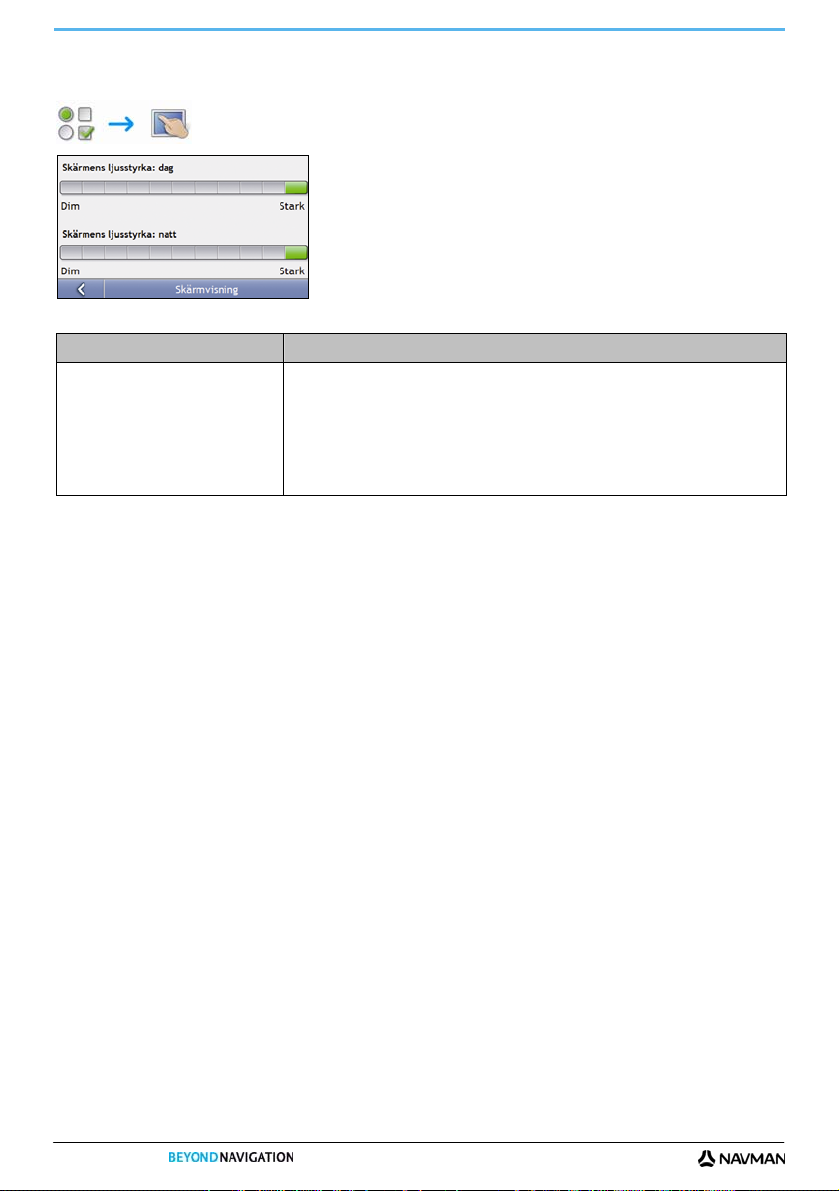
Skärm
Gör följande:
Om du vill ... Då ska du...
ändra ljusstyrkan på skärmen flytta markören för Skärmens ljusstyrkai riktning mot Hög för att öka skärmens ljusstyrka.
flytta markören för Skärmens ljusstyrkai riktning mot Låg för att minska skärmens
ljusstyrka.
Varning: Navman kan bli varm när skalan för Ljusstyrka ställs till över 70% - d.v.s. när mer än sju rek tanglar
blivit färglagda - använd därför lägre ljusstyrka när det är acceptabelt.
Tips: Skärmens ljusstyrka kan också justeras med hjälp av fjärrkontrollen (kan säljas
separat).
Dina inställningar sparas automatiskt.
S-serien
82

S-serien
IP-larm
Med IP-larmpreferenserna kan du ställa in en varningston och/eller en visuell varning för kategorier av Intressanta
punkter som du har installerat via NavDesk (Anpassade IP:er). Du kan eventuellt också aktivera varningar för vissa
IP-kategorier som förinstallerades på din Navman eller som går att få via abonnemang som t.ex. säkerhetskameror.
Om du har en färdväg inställd uppstår varningarna när du befinner dig på ett visst avstånd (som ställs in med
preferensen Varningsavstånd) från IP:n längs din färdväg.
Om du inte har en färdväg inställd uppstår varningarna när du befinner dig i närheten av IP:n.
1. Peka på en anpassad kategori.
Aktiveringspreferenserna för den valda kategorin visas.
2. Gör följande:
Om du vill ... Då ska du...
visa platser inom denna kategori på kartan markera kryssrutan Visa på kartan.
aktivera en varningston när platser inom denna
kategori finns i den omedelbara närheten
aktivera en visuell varning när platser inom
denna kategori finns i den omedelbara närheten
markera kryssrutan Med hörbart larm.
markera kryssrutan Med visuellt larm.
markera avståndet där varningarna kommer att
aktiveras
Dina inställningar sparas automatiskt.
flytta markören för Varningsavstånd för att markera avståndet där
varningarna kommer att aktiveras.
83

GPS
S-serien
GPS-status
Signaler sänds av satelliter i Global Positioning System (GPS) som kretsar kring jorden. Skärmen GPS-status ger en
visuell framställning av den information som tas emot.
Latitud och longitud visas tillsammans med markhastighet, riktningen i grader samt en kompass som pekar mot norr.
Varje satellits styrka visas på ett stapeldiagram.
Satelliterna som är tillgängliga från din aktuella position visas som grå, röda och gröna staplar:
Stapelfärg Beskrivning
Grå Ingen signal.
Röd En giltig signal, men som inte används för att bestämma din position.
Grön En giltig signal som används för att bestämma din position.
Återställning av GPS-positionsbestämningen
GPS-positionsbestämningen kan tidvis behöva återställas. Detta kan inträffa om mottagaren har förtflyttats över en
lång sträcka sedan den användes senast, till exempel till ett annat land, och fortfarande försöker fastställa
föregående position.
Gör följande:
Om du vill... Då ska du...
återställa GPS peka på Återställ GPS.
Dina inställningar sparas automatiskt.
84

S-serien
Ange GPS-läge 2/2
Gör följande:
Om du vill ... Då ska du...
använda GPS välj alternativet Normal.
använda WAAS markera alternativet WAAS (endast tillgängligt i USA).
använda EGNOS markera alternativet EGNOS (endast tillgängligt i Europa).
Obs!
WAAS (Wide Area Augmentation System) är ett navigeringssystem utvecklat för den civila luftfarten av amerikanska
luftfartsmyndigheten Federal Aviation Administration (FAA), en avdelning av USA:s transportdepartement (DOT).
EGNOS (European Geostationary Navigation Overlay Service) är ett satellitbaserat utökningssystem (satellite based augmentation
system, SBAS) som utvecklas av den europeiska rymdstyrelsen, Europeiska kommissionen och EUROCONTROL.
Tips: Du bör bara ändra standardinställningarna om du upplever dålig GPS-mottagning.
Dina inställningar sparas automatiskt.
85

Språk
Gör följande:
Om du vill ... Då ska du...
aktivera röstvägledning markera kryssrutan Aktivera röstvägledning.
ändra språket på skärmen välj önskat språk i rutan Språk och peka på Ja.
Ditt språkval sparas och kartskärmen visas.
ändra röstschemat välj önskat röstschema i rutan Röstvägledning.
Anmärkning: Bara röstscheman som är kompatibla med det valda språket visas.
Dina inställningar sparas automatiskt.
S-serien
86
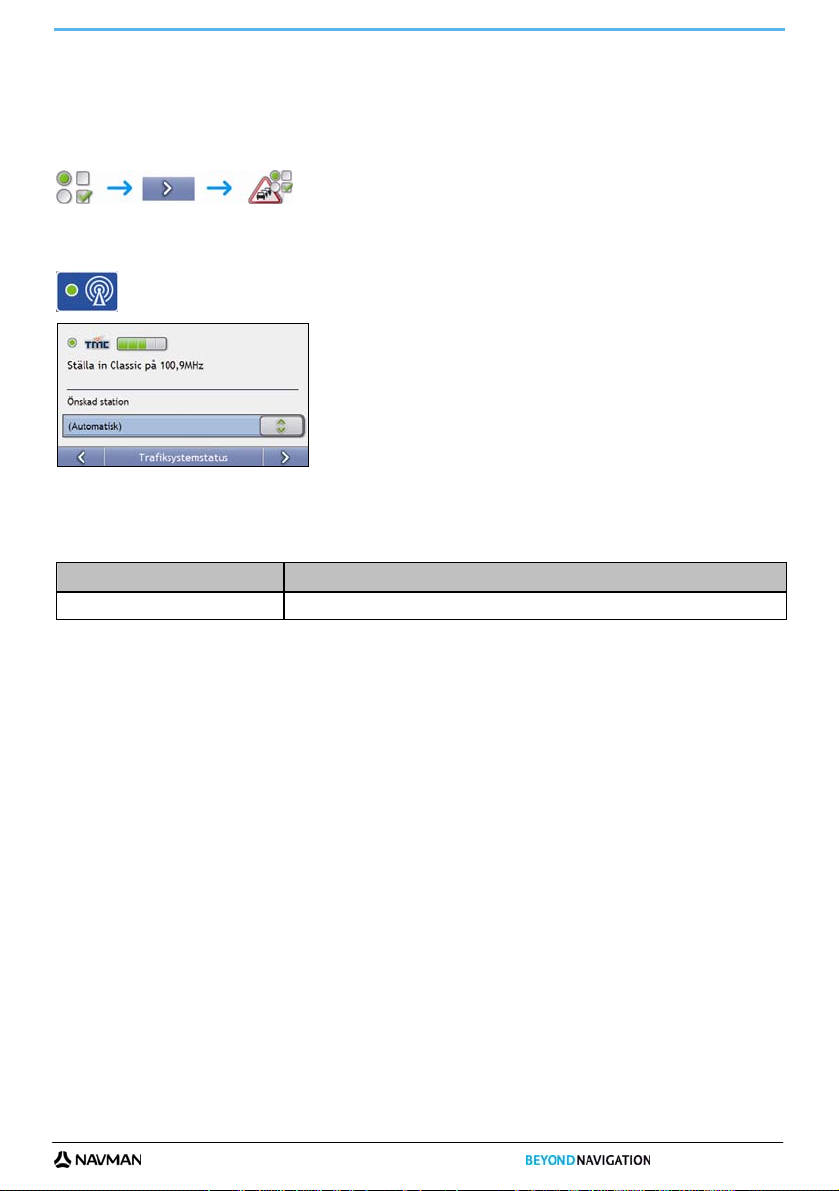
S-serien
Trafik
Du kan visa din aktuella trafiksystemstatus och ändra alternativ genom att anpassa trafikpreferenserna.
Trafiksystemstatus
ELLER
Från skärmen Trafiköversikt:
Avdelningen Kanalväljare visar namnet på och frekvensen för radiostationen som för tillfället används för att motta
information om trafikhändelser. En stapel visar styrkan på den trafiksignal som tas emot; ju fler gröna cirklar desto
starkare är signalen.
Gör följande:
Om du vill ... Då ska du...
ändra önskad radiostation välj önskad radiostation i rullgardinsmenyn Önskad station.
Dina inställningar sparas automatiskt.
87
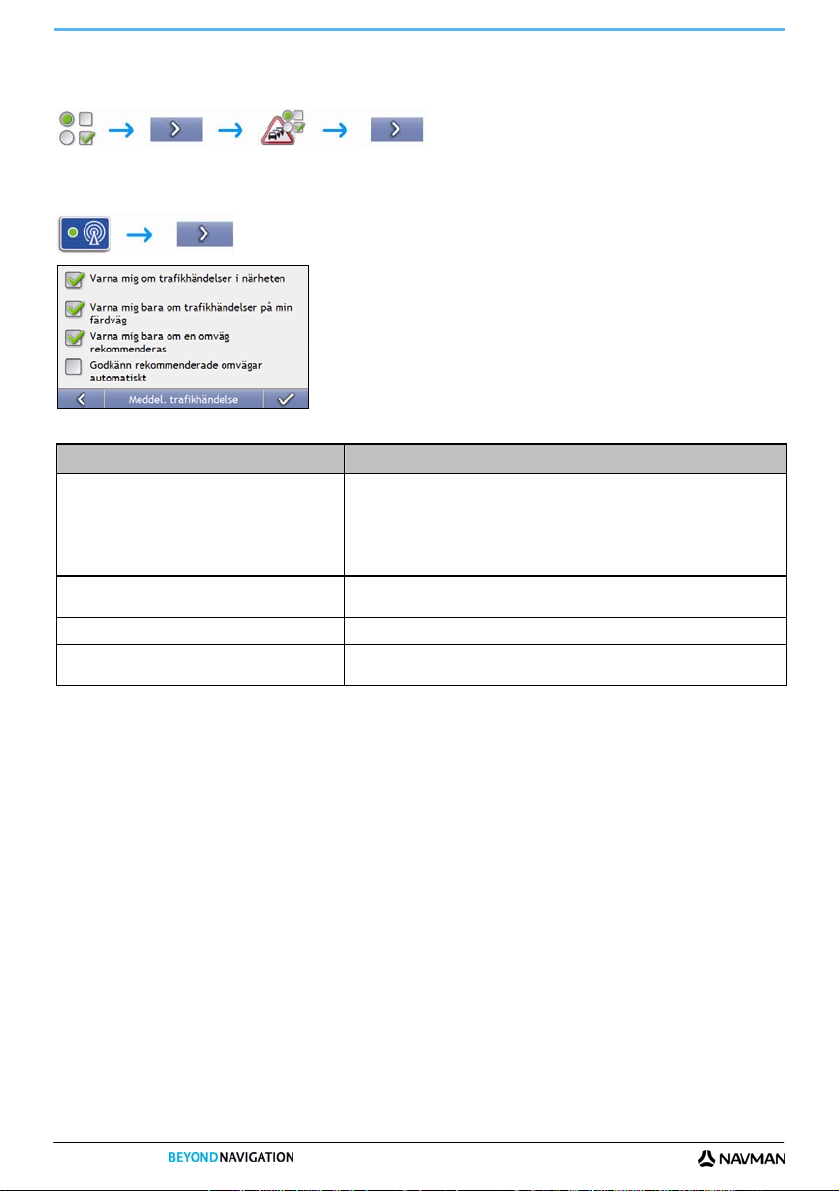
Meddelanden om trafikhändelser
ELLER
Från skärmen Trafiköversikt:
Gör följande:
Om du vill ... Då ska du...
sätta på/stänga av meddelanden om
trafikhändelser
få meddelande om händelser som påverkar din
aktuella färdväg
få meddelande bara när en omväg rekommenderas markera kryssrutan Meddela mig bara om en omväg rekommenderas.
automatiskt acceptera rekommenderade omvägar
och få en ny beräknad färdväg
Dina inställningar sparas automatiskt.
markera kryssrutan Meddela mig om trafikhändelser i närheten för att ta emot
meddelanden om trafikhändelser.
avmarkera kryssrutan Meddela mig om trafikhändelser i närheten för att
stänga av meddelanden om trafikhändelser.
Obs! Händelseikoner fortsätter att visas på 3D- och 2D-kartskärmarna.
markera kryssrutan Meddela mig bara om händelser längs min färdväg.
markera kryssrutan Automatiskt acceptera rekommenderade omvägar.
S-serien
88

S-serien
Välja sorteringstyp för händelser
Från skärmen Trafiköversikt:
Gör något av följande:
Om du vill ... Då ska du...
sortera händelser efter avstånd markera kryssrutan Avstånd.
sortera händelser efter vägnamn markera kryssrutan Vägnamn.
sortera händelser efter ålder markera kryssrutan Ålder.
bara se händelser som inträffar längs din färdväg markera kryssrutan Visa bara händelser längs min färdväg.
Dina inställningar sparas automatiskt.
89

Ström
Batteristatus-stapeln visar laddningen som är kvar procentuellt i Navmans batteri; orden Extern ström visas när
batteriet laddas från en extern strömkälla.
S-serien
Ladda batteriet, se "
Gör följande:
Om du vill ... Då ska du...
Hur kontrollerar jag batteriets status?" på sidan 13.
ändra tiden som ska gå före
avstängning vid batteridrift
ändra tiden som ska gå före
avstängning vid extern strömförsörjning
peka på rutan vid batteridrift och välj en tid som ska gå före avstängning;
välj Aldrig för att Navman inte ska stängas av automatiskt utom när batteriet är mycket
svagt.
Obs! Om du väljer Aldrig stängs din Navman av när strömmen är mycket svag.
peka på rutan vid extern strömförsörjning och välj en tid som ska gå före avstängning;
välj Aldrig för att Navman inte ska stängas av automatiskt.
Dina inställningar sparas automatiskt.
90

S-serien
Tangentbord
Gör följande:
Om du vill ... Då ska du...
använda ett alfabetiskt tangentbord för
att skriva in adresser
använda ett QWERTY-tangentbord för
att skriva in adresser
använda ett tangentbord av typen
knappsats för att skriva in adresser
Dina inställningar sparas automatiskt.
Hur fungerar förutsägande text (abc, def...)?
Förutsägande text gör att adresser söks genom en enda tangenttryckning för varje bokstav, i motsats till flera
tangenttryckningar. När du skriver in en bokstav i en adress jämför din Navman alla tänkbara kombinationer med de
kartor du har installerade och avgör vilken adress du avsåg att skriva in.
Till exempel:
För att skriva in London, peka på JKL MNO MNO DEF MNO MNO.
Din Navman jämför alla tänkbata kombinationer och visar "London" som sökresultat. Du kan lägga till ytterligare
bokstäver för att förfina sökningen.
markera alternativet Använd alfabetisk typ (a, b, c...).
välj alternativet Använd QWERTY-typ.
markera alternativet Använd knappsats-typ (abc, def...).
91

Enheter
Du kan ändra de enheter som används av din Navman genom att anpassa måttpreferenserna.
Enheter 1/2
Gör följande:
Om du vill ... Då ska du...
byta tidsformat välj antingen alternativet 12-timmar eller 24-timmar.
ändra avståndsenheterna1 välj önskat måttenhetstyp för avstånd bland alternativen Avståndsenheter.
Dina inställningar sparas automatiskt.
S-serien
1
Endast tillgänglig när angett språk är AU English, UK English eller US English language.
92

S-serien
Enheter 2/2
Gör följande:
Om du vill ... Då ska du...
byta formatet för latitud- och longitudposition välj antingen alternativet Decimalgrader eller Grader, minuter och sekunder.
Dina inställningar sparas automatiskt.
93

Start
Gör följande:
Om du vill ... Då ska du...
visa Handledningen när du sätter på din Navman
visa skärmen Språkval när du sätter på din Navman
Dina inställningar sparas automatiskt.
markera kryssrutan Visa handledningen.
markera kryssrutan Visa skärmen Språkval.
S-serien
94

S-serien
Sparad info
Gör följande:
Om du vill ... Då ska du...
radera tidigare platser peka på Radera tidigare platser.
radera favoriter peka på Radera favoritdestinationer.
radera Undvik-områden peka på Radera undvik-områden.
återställa fabriksinställningar peka på Återställ fabriksinställningar.
Obs: Alternativet Återställ fabriksinställningar tar inte bort tidigare platser eller sparade
favoritdestinationer.
rensa alla inställningar; t.ex. vid
användning i en uthyrningsbil
När varningsdialogrutan visas, peka på Ja.
Gör alla ovanstående moment.
95

Bluetooth-inställningar
Bluetooth På/Av
ELLER
Gör följande:
Om du vill ... Då ska du...
S-serien
slå på Bluetooth
slå av Bluetooth
Dina inställningar sparas automatiskt.
peka på .
peka på .
96

S-serien
Inställning av telefonboken
ELLER
Gör något av följande:
Om du vill ... Då ska du...
automatiskt importera din mobiltelefonbok till din
Navman när den är ansluten
lagra din telefonbok på din Navmans minneskort markera kryssrutan Lagra telefonbok på minneskort.
Dina inställningar sparas automatiskt.
markera kryssrutan Importera telefonbok automatiskt.
97

Inställning av SMS
ELLER
Gör följande:
Om du vill ... Då ska du...
automatiskt importera dina
SMS/textmeddelanden från din
mobiltelefon till din Navman när den är
ansluten
automatiskt visa nya meddelanden när
de tas emot
lagra dina meddelanden på
minneskortet på din Navman
Dina inställningar sparas automatiskt.
markera kryssrutan Importera meddelande automatiskt.
markera kryssrutan Automatiskt popup av inkommande meddelande.
markera kryssrutan Behåll meddelanden på minneskort.
S-serien
98

S-serien
Handsfree-inställning
ELLER
Gör följande:
Om du vill ... Då ska du...
ringa och ta emot samtal på din
Navman (handsfree) som standard
markera kryssrutan Starta Handsfree automatiskt
Dina inställningar sparas automatiskt.
99

Handledning
Handledningen visas när du sätter på din Navman, såvida du inte har avmarkerat kryssrutan Visa vid start.
Du kan visa Handledningen vid vilken annan tid som helst:
För att förhindra att Handledningen visas igen vid start, avmarkera kryssrutan Visa vid start.
För att flytta framåt i Handledningens skärmar, peka på
För att visa föregående skärm, peka på
.
.
S-serien
100
